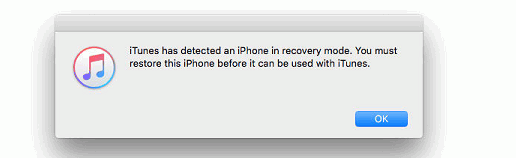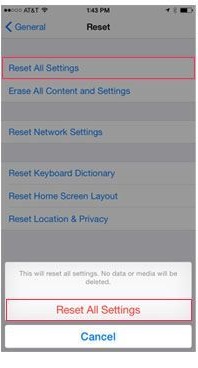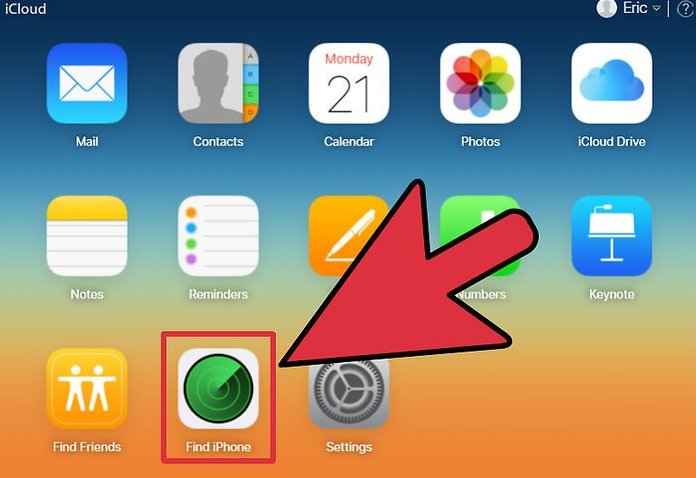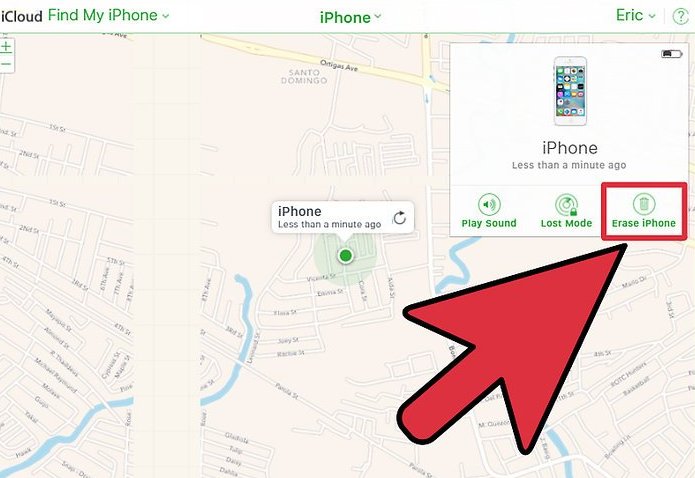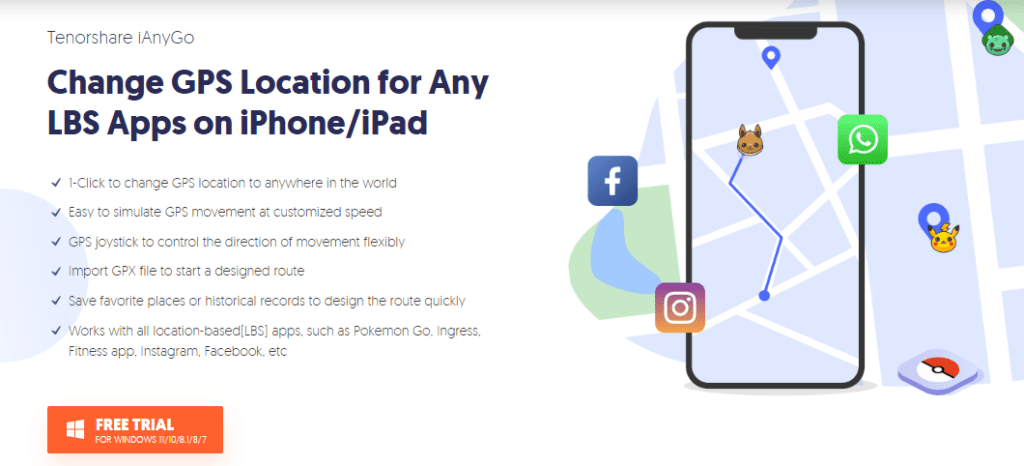Many users were met various error codes when they flashing their iDevice in iTunes or 3uTools, here 3uTools summarizes some common error codes for you (some with solutions) so that users could know why the error arises and how to solve the error effectively.
Read 10 common errors in 3uTools.
Warmly Remind: Click «Ctrl» + «F» simultaneously, which can help you find the error code faster.
Error-1
Baseband CPU/chip/baseband output of power supply is abnormal.
(With the latest 3uTools, here is the guide for you)
Error 1
Baseband CPU problem or baseband power is not working. Here is the guide for you.
Error 2
Baseband, does not exclude power supply problem.
Error -2
You are suggested to enter DFU mode manually and try to flash again. If fail, it could be a hardware problem on your device.
Error 3
a. Baseband error when your flashing process is over 60%,
b. Chip’s problem when your flashing process at 99%.
Here is the guide for you.
Error 6
Hard disk/ Chip problem when flashing process is over 60%.
Error 9
Hard disk, check power supply for it, rebooting your Mac or PC may resolve this issue.
Here is the guide for you.
Error 10
Server certification issues. Here is the guide for you.
Error 11
Firmware package is not full. Here is the guide for you.
Error 12
Firmware was closed signing. Here is the guide for you.
Error 14
Hard disk, check the resistance between hard disk and CPU. Here is the guide for you.
Error 15
Baseband, not excludes power supply problem.
Error 16
Baseband/CPU/Chip, mostly is chip problem. Here is the guide for you.
Error 17
Here is the guide for you.
Error 20
Enter DFU mode and flash again. Here is the guide for you.
Error 21 CPU/ Battery problem. Here is the guide for you.
Error 23
In software you have to set a default web browser;
In hardware, it’s a communication problem. Check all connections, also try to change the battery;
Faulty baseband flash or processor;
Happens frequently after water damage. Remove and clean motherboard;
Here is the guide for you.
Error 26
Baseband/CPU/Chip. Here is the guide for you.
Error 27
Chip data does not match, please use the chip instrument to fix the chip.
Error 28
CPU or hard disk. Here is the guide for you.
Error 29
Battery problem or network problem. Here is the guide for you.
Error 31
Baseband problem.
Error 34/35/36/37
Here is the guide for you.
Error 39
Here is the guide for you.
Error -39
Here is the guide for you.
Error 40
Baseband, not excludes power supply problem.
Error 47
Chip problem or communicate CPU
Error 48
Baseband /Chip problem, the chip could be fixed sometimes.
Error 50
Baseband CPU breakdown. Here is the guide for you.
Error -54
Here is the guide for you.
Error 53
Touch ID fingerprint or server certification issues. Here is the guide for you.
Error 56
Baseband/CPU/Chip, mostly is NFC problem. Here is the guide for you.
Error 91
Hard disk problem.
Error 1002
Here is the guide for you.
Error 1003
Baseband or hard disk.
Error 1004
Here is the guide for you.
Error 1005
Hard disk problem, here is the guide for you.
Error 1013
Server certification issues.
Error 1015
Downgrade firmware problem, fix your PC system and flash again
Error 1600
CPU problem.
Error 1601
CPU problem.
Error 1602
USB power supply or system problem.
Error 1611
Hard disk problem.
Error 1639
Here is the guide for you
Error 1669
Chip file is incorrect or losing.
Error 2002
Check the connection with Apple server.
Error 2003
Change USB or PC.
Error 2009
Change PC, try to flash multiple times.
Error 3004
Battery, cables, USB ports not stable.
Error 3014
Here is the guide for you
Error 3049
CPU problem
Error 3194
Here is the guide for you
Error 4005
Hard disk, hard disk power supply, or change another PC try again. Here is the guide for you.
Error 4013
Here is the guide for you.
Error 4014
Here is the guide for you.
Error 4015
CPU problem.
Error 0xe800006B
Check USB cable, and iDevice’s connection.
Error DXEXXXX
Install iTunes to your Hard disk «C «on your computer.
3uTools will make another tutorial if you have met other Error codes, please send us feedback kindly.
Connect with 3uTools on Facebook, Twitter, and Google Plus.
Thanks for visiting. For more latest updates or supports, follow us on Facebook or Twitter.
3uTools is an all-in-one tool designed to manage and customise iOS devices. It offers a range of features such as jailbreaking, firmware flashing, data management and more. However, like any software 3uTools can encounter occasional errors that may affect its functioning. One such error is error code 16, which can frustrate users trying to perform specific tasks on their iOS devices.
In this article, we have discussed what causes the 3uTools error code 16 and a few ways to help you fix the error.
3uTools error code 16 typically occurs when there is a problem connecting or communicating with the iOS device. It can be encountered during operations such as restoring backups or managing device settings. When the error appears, it may display a message indicating a connection failure or an issue with the device’s firmware.
If you are trying to change the virtual location and getting this error, it is because iOS has patched and removed the location changer, so you can no longer change your virtual location but there are few workarounds to change your virtual location.
Also read: Steam error code E2: Quick Fix
Below we have mentioned a few possible causes that might be causing the 3uTools error code 16.
- Faulty USB connection.
- Outdated version of the tool.
How to fix the error?
Below we have explained a few methods to resolve the error if it is occurring while changing the virtual location and if you are facing it during other tasks.
Methods to resolve the error, if occurring while changing the virtual location
Turn on Developer Mode
You can try turning on Developer Mode through your iPhone settings, which might allow you to change your virtual location. To do that follow the steps below.
- In your iPhone open the Settings.
- Scroll down and tap on Privacy and Security.
- Turn on the toggle beside the Developer Mode.
- Reboot your iPhone.
- Unlock your iPhone and connect it to your PC using 3uTools.
- Click on the Toolbox tab located at the top of the window.
- Click on the Virtual Location from the options available on the screen.
- Set your Virtual Location.
- Click on Modify Virtual Location.
Use tools like Tenorshare IAnyGo
Tenorshare IAnyGo is another tool that allows you to change your virtual location, so if you are unable to change the virtual location through 3uTools you can use Tenorshare.
You can only change your virtual location for the forst two times for free using Tenorshare after that you will have to pay to change your virtual location.
To change virtual location through Tenorshare IAnyGo firstly download and install the Tenorshare IAnyGO and then follow the steps below.
- In your iPhone open the Settings.
- Scroll down and tap on Privacy and Security.
- Turn on the toggle beside the Developer Mode.
- Reboot your iPhone.
- Unlock your iPhone and connect it to your PC using a USB cable.
- Open the Tenorshare IAnyGo tool on your PC and click on Enter.
- Check your iPhone on the IAnyGo screen and then click on the Next button.
- Set your location on the map.
- Click on Start to Modify.
- Check the box that appeared and then click on the Continue button.
Methods to resolve the error, if it is occurring during other tasks
If you are encountering the error code 16 while restoring backups or managing devices or other tasks then below we have explained a few ways to help you fix the error.
Check the USB connection
Ensure that the USB cable connecting your iOS device to the PC is properly plugged in. Try using a different USB port or cable to rule out any hardware issues. It is also recommended to connect directly to the computer rather than using a USB hub.
Update 3uTools
Make sure you have the latest version of 3uTools installed on your PC. Developers often release updates to remove bugs and compatibility issues. Updating it to the latest version might resolve the error code 16.
Contact 3uTools Support
If none of the above methods works for you then you can contact 3uTools customer support. They can provide further assistance to troubleshoot the issue.
Click here to contact 3uTools customer support
Also read: How to turn on vibrate on iPhone?
3uTools Wiki
3uTools is a comprehensive app for Windows PCs that provides users with a user-friendly interface to view and manage the information on their Apple devices. With this app, you can connect your iPhone, iPad, or iPod Touch to your computer using a USB cable or a Wi-Fi network, making it easier to manage your device’s content and settings.
One of the most notable features of 3uTools is its backup and restore functionality. The app allows you to create and store backup files of your device’s data on your computer, which you can later use to restore your device to its previous state. You can manage your list of backups by deleting unneeded files, setting passwords, and more.
When you initiate a backup, a window will appear, giving you options to choose whether you want to back up the data to the PC, manage the backup password for the device, or edit the backup list. The recovery mode, on the other hand, lets you put the backed-up iOS files on your device by selecting the ‘Restore Data’ option. Additionally, there are customizable options available at the bottom of the screen, such as ‘Customized Backup’ and ‘Customized Restore,’ allowing you to choose which content you want to include or exclude from your backups and restores.
It’s important to note that while 3uTools provides a comprehensive backup and restore functionality, there are some limitations to what you can back up. You cannot back up «Health» reports, iCloud photos, iTunes media, «Keychain» content, «Activity History» information, Touch ID settings, and Apple Pay data. To get detailed information about the different statuses, you can click on the «What’s Backup/Restore?» link located in the upper right corner of the app’s UI.
The amount of time needed for backups and restores will depend on the size and amount of data included in the files. You can access the backup and restore buttons within the ‘iDevice’ tab, located beneath the device image, or within the ‘Toolbox’ section in the first row.
What is 3uTools Error Code 16?
3uTools is a comprehensive iOS tool that helps users manage their iOS devices. It offers a range of features, such as jailbreaking, flashing firmware, managing apps, and backing up data. However, sometimes, users encounter errors while using the tool. One such error is Error Code 16.
Error Code 16 is a common error that occurs when users are trying to restore or upgrade their iOS device using 3uTools. This error typically appears when the software is unable to communicate with Apple’s servers. It can be frustrating for users as it prevents them from completing the restoration or upgrade process.
There are several reasons why Error Code 16 may occur. One common reason is an unstable internet connection. If the internet connection is weak or unstable, 3uTools may not be able to establish a stable connection with Apple’s servers, leading to the error.
Another reason for Error Code 16 is a problem with the iOS device’s hardware. If the device’s hardware is damaged or faulty, it may prevent the restoration or upgrade process from completing successfully, leading to the error.
Additionally, an outdated version of 3uTools can also cause Error Code 16. If the software is not up to date, it may not be compatible with the latest iOS firmware, resulting in an error.
To fix Error Code 16, there are several solutions that users can try. Firstly, users should check their internet connection and make sure that it is stable. If the connection is weak, they should switch to a stronger connection or reset their modem and router.
If the internet connection is not the issue, users should check their iOS device’s hardware to make sure that it is not damaged or faulty. They can also try using a different USB cable or port to connect their device to their computer.
Finally, users should ensure that they are using the latest version of 3uTools. If the software is outdated, they should update it to the latest version to ensure compatibility with the latest iOS firmware.
TRENDING
Cause of 3uTools Error Code 16
Error code 16 is usually caused by an issue with the device’s firmware or software. Specifically, it indicates that there is a problem with the device’s DFU (Device Firmware Update) mode. DFU mode is a special state that allows users to update or restore the device’s firmware.
There are several reasons why DFU mode may not be working properly, leading to error code 16. One common cause is outdated or corrupted device drivers. The device drivers are responsible for facilitating communication between the device and the computer. If the drivers are outdated or corrupted, DFU mode may not function correctly.
Another possible cause of error code 16 is a faulty USB connection. A poor or unstable connection between the device and the computer can disrupt communication and prevent DFU mode from working properly.
How to Fix 3uTools Error Code 16?
Method 1: Change Your iPhone Settings
The first method involves adjusting your iPhone settings to enable developer mode and modifying your virtual location. Here are the detailed steps:
- Open your iPhone settings by tapping the Settings app on your home screen.
- Scroll down and select Privacy and Security.
- Turn on the Developer Mode toggle.
- Reboot your iPhone by holding down the power button and sliding it to power off, then turning it on again.
- Unlock your iPhone by entering your passcode or using Face ID/Touch ID.
- Connect your iPhone to your PC using a USB cable and launch 3uTools.
- Click on the Toolbox tab at the top of the 3uTools window.
- Select Virtual Location from the list of options.
- Choose a location where you want to set your virtual location, such as a city or country.
- Click on Modify Virtual Location to apply the changes.
Method 2: Use Tenorshare iAnyGo
The second method involves using a third-party tool called Tenorshare iAnyGo to modify your iPhone location more precisely. Here are the steps to follow:
- Open your iPhone settings and enable developer mode as described in Method 1.
- Reboot your iPhone and unlock it as before.
- Download and install Tenorshare iAnyGo on your computer.
- Launch iAnyGo and click on Enter to start.
- Connect your iPhone to your computer using a USB cable.
- Check the iPhone name displayed on the iAnyGo screen and click on Next.
- Choose a location on the map or search for it by name or coordinates.
- Click on Start to Modify and wait for the process to complete.
- Check the box that says «I have read and agreed to the terms of service.»
- Click on Continue to apply the changes.
- Next Article ››
Disclaimer: The above information is for general informational purposes only. All information on the Site is provided in good faith, however we make no representation or warranty of any kind, express or implied, regarding the accuracy, adequacy, validity, reliability, availability or completeness of any information on the Site.
What is 3uTools Error Code 16 — FAQs
1. What is 3uTools?
3uTools is a comprehensive app for Windows PCs that allows you to view and manage the information on your Apple device in a user-friendly interface.
2. How do I connect my Apple device to 3uTools?
You can connect your Apple device to 3uTools using a USB cable or a Wi-Fi network.
3. Can I back up my Apple device with 3uTools?
Yes, 3uTools provides a comprehensive backup and restore functionality.
4. What are the limitations of the backup mode in 3uTools?
While 3uTools provides a comprehensive backup and restore functionality, there are some limitations to what you can back up.
5. How long does it take to back up or restore my device using 3uTools?
The amount of time needed for backups and restores will depend on the size and amount of data included in the files.
Many users were met various error codes when they flashing their iDevice in iTunes or 3uTools, here 3uTools summarizes some common error codes for you (some with solutions) so that users could know why the error arises and how to solve the error effectively.
Read 10 common errors in 3uTools.
Warmly Remind: Click «Ctrl» + «F» simultaneously, which can help you find the error code faster.
Error-1
Baseband CPU/chip/baseband output of power supply is abnormal.
(With the latest 3uTools, here is the guide for you)
Error 1
Baseband CPU problem or baseband power is not working. Here is the guide for you.
Error 2
Baseband, does not exclude power supply problem.
Error -2
You are suggested to enter DFU mode manually and try to flash again. If fail, it could be a hardware problem on your device.
Error 3
a. Baseband error when your flashing process is over 60%,
b. Chip’s problem when your flashing process at 99%.
Here is the guide for you.
Error 6
Hard disk/ Chip problem when flashing process is over 60%.
Error 9
Hard disk, check power supply for it, rebooting your Mac or PC may resolve this issue.
Here is the guide for you.
Error 10
Server certification issues. Here is the guide for you.
Error 11
Firmware package is not full. Here is the guide for you.
Error 12
Firmware was closed signing. Here is the guide for you.
Error 14
Hard disk, check the resistance between hard disk and CPU. Here is the guide for you.
Error 15
Baseband, not excludes power supply problem.
Error 16
Baseband/CPU/Chip, mostly is chip problem. Here is the guide for you.
Error 17
Here is the guide for you.
Error 20
Enter DFU mode and flash again. Here is the guide for you.
Error 21 CPU/ Battery problem. Here is the guide for you.
Error 23
In software you have to set a default web browser;
In hardware, it’s a communication problem. Check all connections, also try to change the battery;
Faulty baseband flash or processor;
Happens frequently after water damage. Remove and clean motherboard;
Here is the guide for you.
Error 26
Baseband/CPU/Chip. Here is the guide for you.
Error 27
Chip data does not match, please use the chip instrument to fix the chip.
Error 28
CPU or hard disk. Here is the guide for you.
Error 29
Battery problem or network problem. Here is the guide for you.
Error 31
Baseband problem.
Error 34/35/36/37
Here is the guide for you.
Error 39
Here is the guide for you.
Error -39
Here is the guide for you.
Error 40
Baseband, not excludes power supply problem.
Error 47
Chip problem or communicate CPU
Error 48
Baseband /Chip problem, the chip could be fixed sometimes.
Error 50
Baseband CPU breakdown. Here is the guide for you.
Error -54
Here is the guide for you.
Error 53
Touch ID fingerprint or server certification issues. Here is the guide for you.
Error 56
Baseband/CPU/Chip, mostly is NFC problem. Here is the guide for you.
Error 91
Hard disk problem.
Error 1002
Here is the guide for you.
Error 1003
Baseband or hard disk.
Error 1004
Here is the guide for you.
Error 1005
Hard disk problem, here is the guide for you.
Error 1013
Server certification issues.
Error 1015
Downgrade firmware problem, fix your PC system and flash again
Error 1600
CPU problem.
Error 1601
CPU problem.
Error 1602
USB power supply or system problem.
Error 1611
Hard disk problem.
Error 1639
Here is the guide for you
Error 1669
Chip file is incorrect or losing.
Error 2002
Check the connection with Apple server.
Error 2003
Change USB or PC.
Error 2009
Change PC, try to flash multiple times.
Error 3004
Battery, cables, USB ports not stable.
Error 3014
Here is the guide for you
Error 3049
CPU problem
Error 3194
Here is the guide for you
Error 4005
Hard disk, hard disk power supply, or change another PC try again. Here is the guide for you.
Error 4013
Here is the guide for you.
Error 4014
Here is the guide for you.
Error 4015
CPU problem.
Error 0xe800006B
Check USB cable, and iDevice’s connection.
Error DXEXXXX
Install iTunes to your Hard disk «C «on your computer.
3uTools will make another tutorial if you have met other Error codes, please send us feedback kindly.
Connect with 3uTools on Facebook, Twitter, and Google Plus.
Thanks for visiting. For more latest updates or supports, follow us on Facebook or Twitter.
Содержание
- iPhone ошибка 75 при обновлении и восстановлении
- Базовые действия
- Пробуем восстановиться через 3uTools
- Аппаратная не исправность
- Проблема завиcания айфона на Яблоке и переполнения памяти.
- Переполнение памяти iPhone — глобальная проблема пользователей
- Ошибка 75 itunes и 3uTools
- Ошибка 1100 при обновлении IOS
- Ошибка 1110 при обновлении IOS в том числе 3utools
- Ошибка 14 iTunes при обновлении iPhone
- Ошибка 9 iTunes при подключении к Macbook
- Ошибка Unable to restore iDevice-100
- Восстановление iPhone после переполнения памяти
- Примеры восстановления данных iPhone, когда память переполнена.
- Логи ошибок восстановления (открытый доступ)
- Best Solutions to Fix iPad iPhone Error 75 When Update to iOS 16
- What Is Error 75? Why Does Error 75 Occur While Updating to iOS 16
- The Simplest Way to Avoid Error 75 While Updating to iOS 16
- Common Solutions to Fix iPad/iPhone Could Not Be Updated Error 75
- Solution 1: Update Mac/PC System or iTunes to Fix Error Code 75
- Update Mac
- Update Windows
- Update iTunes
- Solution 2: Restart Both of Your Computer and iPad/iPhone
- Restart iPad
- Restart Mac
- Restart Windows
- Solution 3: Check Your Computer’s Software which May Interfere with iTunes
- Solution 4: Enter Your iPad into Recovery Mode/DFU Mode to Try Again
- Recovery Mode
- DFU Mode
- Solution 5: Fix Error 75 via Checking and Removing Jailbreak from Your iPad
- What If It Is iTunes that Causes Error 75 While Updating iPad to iOS 16
- Conclusion
iPhone ошибка 75 при обновлении и восстановлении

Базовые действия
- Удаляем и зонного устанавливаем актуальную версию iTunes
- Используем оригинальный кабель от iPhone. Как видно на фото снизу в компонентном плане разница существенная
- При восстановлении используем порт USB 2.0 он черного цвета.
- Отключаем все сторонние устройства подключённые к компьютеру
- Отключаем антивирус и брандмауэр
- Используем другой компьютер для восстановления
- Так же возможно, что нет доступа к серверу обновлений Apple или плохое интернет-соединение.
Благодаря 3uTools можно легко восстановить и обновить iPhone любого поколения. Большинство сервис центров используют именно его. Краткая инструкция по прошивке iPhone
1.Скачиваем 3UTools и устанавливаем его
2. В ходе установки утилита попросит установить драйвера для iPhone . Если iTunes не установлен то ставим
3. Далее подключаем iPhone к копьютеру через оригинальный кабель появиться уведомление даем согласие на подключение и после чего 3uTools распознает iPhone и появится такое окошко
4. Далее выбираем раздел «Прошивка и JB» «Прошивка» и ставим галочу возе подходящей прошивки желательно не beta. Если ходите сохраниь данные то ставим галочку «Прошивка без потери данных» и нажимаем кнопку прошить.
5. После чего начнется процесс прошивки если все пройдет удачно iPhone должен заработать
Аппаратная не исправность
Если посмотреть в лог файл ошибки 75 то мы увидим следующее «Missing data volume on APFS formatted device, erase required error» что дословно переводиться как «Отсутствует том данных на устройстве, отформатированном в APFS, требуется стереть ошибку»
Из этого можно сделать вывод что если вышеперечисленные способы не помогли, то вероятнее всего вышла из строя микросхема NAND или ее обвязка. В этом случаи проверяем нет ли короткого замыкания в обвязке если все ок то можно попробовать перекатить или поменять микросхему нанд.
Было бы приятно если бы вы в комментариях написали свое мнение о данной ошибке. Все спасибо до новых статьей!
Источник
Проблема завиcания айфона на Яблоке и переполнения памяти.
Переполнение памяти iPhone — глобальная проблема пользователей
На сегодняшний день проблема переполненной памяти на айфоне является одно из самых частых поломок, с которой сталкиваются пользователи техники Apple. Проблема обрела массовость с выходом IOS 14 а также при переносе данных на новейший iPhone 13. С более старых устройств, что также очень неприятно. За уведомлением «память iPhone переполнена – следуют многочисленные ошибки: сначала перестают запускаться некоторые приложения (в том числе Сбербанк Онлайн и WhatsApp), а затем и сам телефон начинает висеть на Яблоке (логотип Apple) и циклично уходить в ребут. К сожалению, многие пользователи, не успев стать нашими клиентами – самостоятельно по совету техподдержки Apple либо по рекомендациям из старых роликов Youtube пытаются обновить зависший телефон через iTunes в надежде сохранить данные и получают еще более серьезный КИРПИЧ, из которого вообще ничего уже не скачать…
Если ваш телефон ещё не свалился в ошибку 75 и имеет какие либо другие проблемы с тем, что память переполнена — мы поможем восстановить данные за 5900 рублей.
Ошибка 75 возникает у многих пользователей при попытке обновить IOS до версии 15.2 или 15.1.1. Данная ошибка возникает на определенном этапе обновления при невозможности смонтировать APFS раздел накопителя с данными айфона.
CFError domain:AMRestoreErrorDomain code:75 description:Missing data volume on APFS formatted device, erase required.
Основная причина данной ошибки – это использование пользователем или сервисным центром программы iTunes и нажимания в ней кнопки «Обновить iPhone». Помимо этого. причиной могут быть провалы напряжения или пульсации по питанию NAND памяти Айфона, но мы этот случай сразу отбрасываем, если известно что до прошивки выскакивала ошибка «память iPhone переполнена». Error 75 известна своей популярностью с Января 2021 года и по сей день нет никакого решения данной проблемой. Учитывая опыт с историями по переполнению памяти телефонов Apple мы все. Еще ждем решения от сторонних разработчиков. Если на экране телефона горит яблоко и он не загружается – НЕ используйте itunes от Apple, вы получите кирпич на шнурке, а мы не сможем заработать денег и помочь Вам.
Ошибка 1100 при обновлении IOS
Ошибка 1100 возникает при проблемах с нижним шлейфом iPhone (как правило на 11 моделях), а также при скачивании с серверов Apple ipsw прошивки с ошибками в данных. Ошибка обратимая и у нас есть успешный. Опыт. Восстановления данных с айфонов на этой ошибки. Также обязательно пересчитывать контрольные суммы (хэши) файлов перед тем как обновлять или прошивать ваш iPhone. В нашем. Сервисном центре – эта часть процесса является обязательной.
Ошибка 1110 при обновлении IOS в том числе 3utools
Update от 23.01.2022г: В настоящий момент найдена возможность устранения ошибки 1110. Приём с данной ошибкой ведется по записи, на ремонт требуется до 24 часов. Цена вопроса — 7500 рублей. Мы написали статью об этой проблеме. Error 1110 fix.
Возникновение ошибки 1110 замечено совершенно недавно, мы начали сталкиваться с ней в декабре 2021 года. Пока ее появление замечено лишь при восстановлении данных с телефонов 11 Pro и 11 Pro Max, возможно также ее появление на iPhone XS и XS Max, так как это аппараты одной серии прошивок. Ошибка 1110 согласно логам 3utools, связана с невозможностью должным образом освободить свободное место на айфоне для запуска процесса обновления телефона с. Сохранением данных. Она возникает на айфонах 11 Про с. Вероятностью 20% при обращении в наш сервисный центр и не приводит к удалению данных или порче раздела с фотографиями и видео. Мы ожидаем, что в ближайший месяц китайцы выпустят обновления специального софта и научатся обходить эту ошибку. Если вы столкнулись с данной проблемой и вам очень важно не потерять ваши данные – отложите ваш телефон на полку и возьмите на это время другой аппарат. Решение этой ошибки рано или поздно должно быть найдено.
ошибка 1110 в iTunes при обновлении iphone 12 Pro
Полностью восстановить все данные и приложения на айфоне после ошибки 1110 можно абсолютно безопасно в нашем сервисном центре в г. Москва.
Ошибка 14 iTunes при обновлении iPhone
Ошибка 14 возникает также из-за переполнения внутренней памяти телефона. Мы научились успешно исправлять её и сохранять все данные на телефоне. Цена вопроса — 5900 рублей.
Ошибка 9 iTunes при подключении к Macbook
Ошибка 9 возникает при проблемах со шлейфом iPhone, проблемах с прошивочным кабелем либо при несовместимостью компьютера и телефона, на котором производится устранение проблемы с зависанием айфона на Яблоке. Данная ошибка также может привести к потере пользовательских данных, тем не менее мы имели успешные случаи восстановления данной проблемы. Восстановление данных с телефона, который не может обновиться и выдает ошибку 9 — стоит 7500 рублей в случае успешного завершения. Вам обязательно понадобится вспомнить ваш код пароль от телефона. Чаще возникает на iPhone 8 Plus, X, Xr и Xs после переполнения памяти телефона.
Ошибка 9 itunes и успешное восстановление
Ошибка Unable to restore iDevice-100
Данная ошибка -100 стала появляться при некорректном восстановлении данных на айфонах с переполненной памятью, возникает на 80% прогресса и связана с появлением улучшенной проверки контрольных сумм образа IOS 16 при загрузке на iPhone. В настоящий момент полностью устранима в сервисном центре Ремдевайс или по удалёнке. Мы написали подробную статью про ремонт ошибки 100.
Восстановление iPhone после переполнения памяти
Мы настоятельно рекомендуем вам не заниматься вам прикладной некромантией и сдать ваш телефон для восстановления данных в наш сервисный центр. Ходят слухи, что некоторые сервисные центры неплохо наживаются на данной проблеме на клиентах, заряжая ценник в 60-120 тысяч, мотивируя это необходимостью перепайки FLASH памяти на телефон-донор, включая его приобретение. Данный развод клиента является полным бредом… поломка и зависание на яблоке после переполнения памяти – является исключительно программной и ремонт включает в себя подготовительные процедуры, не дрогнущую руку инженера и использование китайского программного комплекса под Windows 10 для восстановления iPhone.
Примеры восстановления данных iPhone, когда память переполнена.
Начнем с 12 Pro Max. Успешное восстановление после предупреждения iPhone Storage Almost full.
Не прогружается 12 Pro Max после ввода кода. Не даёт запускать приложения и настройки
LOG файл успешного завершения очистки системы от мусора и переустановки компонентов.
А вот результат при ошибке 1110, точнее его отсутствие..
Error -1110 Iphone 11 Pro
В нашем сервисном центре возможно свести практически к нулю шанс возникновения подобных проблем, если ваш iPhone перестал загружаться. Главное, это не заниматься самодеятельностью не имея должного опыта и оборудования (процесс очень чувствителен не только к шнурам, но и к железу, версии софта, состоянию нижнего шлейфа и так далее). К сожалению большая часть роликов на Yotube относится к годичной давности и не отражает суть проблемы. В итоге клиенты лишаются своих данных, а мы уже ничем не сможем помочь ни за какие деньги (обычно это всё сводится к заваливанию APFS раздела с данными). Стоимость наших услуг по восстановлению данных и приложений (в том числе переписок WhatsApp) — 5900 рублей. Находимся мы на Кузнецком Мосту и Октябрьском Поле (по записи). Оплата только после результата.
Логи ошибок восстановления (открытый доступ)
Мы создали отдельную страницу с логами восстановления айфонов с целью публикации для разработчиков ПО и специалистов. Здесь ссылка на лог файлы. Пожалуйста относитесь к логам внимательно и с пользой дела.
Источник
Best Solutions to Fix iPad iPhone Error 75 When Update to iOS 16
by Sophie Green Updated on 2022-09-04 / Update for iOS 13
A lot of iPad users are asking why is my iPad software not updating? Well, in every case and error message named error 75 appeared on the screens of the iPads and stopped the update process in its tracks. There is not much info available of this error 75 but in order to get more info, read the article below.
What Is Error 75? Why Does Error 75 Occur While Updating to iOS 16
Error 75 is a particular error message that only appears while updating an iPhone or iPad via iTunes. This makes the user unable to update the said iPad and without any fix, it stays like that.
There was no official release regarding this particular error and we weren’t able to gather much data on it but we have compiled a list of reasons that could be behind this message.
- Network connection issue
- Less storage space on your device
- Unable to connect to the Apple update server
- An issue with the iTunes app.
The Simplest Way to Avoid Error 75 While Updating to iOS 16
Your first choice of action to avoid error code 75 would be updating the iOS device without iTunes. Like most iOS users you can update to iOS 16 with iTunes app but we recommend you stay away from it. There are a lot of complaints about the app performance, which is nothing new.
So, it is best to avoid using iTunes as you are already having issues to update the iPad. Instead, you can use a 3rd party software! Such a professional program is easily available and the performance is quite good. Tenorshare ReiBoot is such an exceptional software, we recommend using it to update to iOS 16 on your iPad/iPhone, in order to avoid any errors.
Here’s How to Update iPad to iOS 16
Begin with the download and installation of ReiBoot on your computer and connect the iPad.

Run ReiBoot on your computer and then click “Start”.
In the following panel, choose the “Standard Repair” and proceed.
Afterward, you will be directed to the firmware download page. Choose the required firmware, click “Browse” and choose a path for the firmware and then click “Download”. The program will start downloading the firmware immediately.
Once the firmware is downloaded. Click “Start Repair” and ReiBoot will start installing the new firmware immediately.
So, if you were asking how to fix error code 75? Updating the iPad OS will be the most effective option and doing it via Tenorshare ReiBoot will be hassle-free too.

Common Solutions to Fix iPad/iPhone Could Not Be Updated Error 75
We may not have been able to pinpoint the exact reason; why does my iPad says error when I try to update it but we have gathered a list of effective fixes; proved effective against the said issue.
Solution 1: Update Mac/PC System or iTunes to Fix Error Code 75
Your first step to fix error 75 is to update the iTunes app on your PC or Mac. You are also required to update Windows or Mac system as well.
Update Mac
Updating a Mac is pretty simple. here are the steps:
- Open your Mac and navigate to “System Preferences”.
Then, click on “Software Update”.
Update Windows
Updating Windows OS manually is also very simple:
- Open your PC and click on “Start”. Then, click on “Settings”, identified with the gear icon.
After that, choose the “Update and Security” tab and click on “Windows Update”.
Update iTunes
You are also required to update the iTunes app to its latest version.
If you are using Mac, then follow the steps below:
Launch the iTunes app. Click on “iTunes Menu” and click on “Check for Updates”.
If you are using the iTunes app on Windows PC, then you don’t have to worry about updating the app, as it gets updated automatically.
Solution 2: Restart Both of Your Computer and iPad/iPhone
The second solutions are pretty simple, just restart both of the involved devices. This means you need to restart your computer and iPad as well.
Restart iPad
Restarting an iPad is pretty simple. Just use the following steps:
- Press and hold the Power button on your iPad.
- Wait for the Power Slider to appear on the screen. As soon as it appears, drag it to the end of the screen and the iPad will be turned off.
Now, just wait for a few seconds and turn on the iPad again.
Restart Mac
Restarting Mac is also pretty simple. Press the “Power” button and a dialog box will appear on the screen. Click “Restart”.
Restart Windows
On your Windows PC; go to “Start” and click on the “Power” button. The “Restart” option will be available there.
Solution 3: Check Your Computer’s Software which May Interfere with iTunes
You should also check for installed 3rd party programs on your computer which may interfere with the performance of the iTunes app. Uninstall, those programs, then you may be able to update the iOS successfully.
Solution 4: Enter Your iPad into Recovery Mode/DFU Mode to Try Again
It is imperative to put the iPad into Recovery Mode or DFU Mode if you are having trouble to update it. The steps are pretty simple.
Recovery Mode
- Connect the iPad to the computer and launch iTunes.
- Then, turn off the device.
Now, press and hold Power and Home buttons together, until the Recovery screen appears. Then you can use iTunes to update your iPad
DFU Mode
- Connect the iPad to the computer and launch iTunes.
- Now, press and hold the Power and Home buttons together for 10 seconds.
- After that, release the Power button and just hold the Home button for 5 more seconds. The screen will go completely black. You can now update your iPad with iTunes.
Solution 5: Fix Error 75 via Checking and Removing Jailbreak from Your iPad
If you are using a jailbreak iPad, then it is quite possible that errors appearing due to the said procedure. So, if you are using a jailbroken iOS device, then remove the jailbreak immediately.
The removal of jailbreak is pretty simple, just Factory Reset the iPad using iTunes. Here are the steps:
- First, you need to connect the iPad to the computer and launch iTunes if it doesn’t open automatically.
- After establishing a successful connection, click on the “Device” icon at the top-left side of the iTunes panel.
Then, click on “Summary” at the top left-hand side of the panel and the “Restore iPad” option will be available to you. Click on it.
Now, you just have to wait for iTunes to restore your iPad. After the device is restored successfully, you will be able to update to iOS effectively.
What If It Is iTunes that Causes Error 75 While Updating iPad to iOS 16
Some users went out of their limbs and figured out that it is possible that iTunes is behind this particular error. This is the reason, they are asking why is there an error when I try to restore my iPad?
But if the claim is true, then it will be a very easy fix as you only have to use TunesCare by Tenorshare to fix the iTunes app. The app is equipped with some very genuine features:
- It can fix all the sync problems related to the iTunes app.
- All the iTunes errors can be fixed as well.
- Capable of boosting the performance of the iTunes app.
- Gully compatible with iTunes 12.10.1.
The operation of the said program is also very simple. Here’s how to fix iTunes error with Tenorshare TunesCare:
Download and install TunesCare on your computer and connect the iPad.

After successfully establishing the connection, launch the program and click on “Fix All iTunes Issues” on the main interface.
The program will start repairing the app.
A few moments later the repair will be finished. The notification will be visible on the screen.
If error 75 appeared on your iPad due to an issue with the iTunes app, then this is the most effective way to get rid of it.
Conclusion
Nonetheless, error 75 on iPad is a real issue and it has been bothering a large number of users while they are trying to update. Stopping them in their tracks, forcing to use the old version of iPadOS. We may not able to pinpoint the exact reason for the appearance of this error but we have provided you with an article that contains all the necessary information about fixing the said error, espeically for the efficient tool Tenorshare ReiBoot.
Источник
Разработчики 3uTools постарались и создали софт подходящий и для обычного пользователя устройства на платформе iOS, и для мастеров по ремонту телефонов и пайке motherboard. Для обучения пайке плат в Bgacenter, 3uTools применяется на постоянной основе. Давайте узнаем о преимуществах и применимости этой программы.
Для начала использования, необходимо скачать 3uTools. Рекомендуем скачивать с сайта разработчика: 3u.com. Следующий шаг, установка на свой ПК. Сразу же необходимо сделать пометку, что этот софт разработан для операционной системы Windows. Если Вы владелец iMac или MacBook, необходимо чуть больше усилий для установки. Один из вариантов, сначала установить виртуальную машину на Mac.
Как пользоваться 3uTools
После установки программы, подключаем айфон через кабель Lightning/USB. Из опыта выполненных прошивок более 1000 айфонов, рекомендуем использовать оригинальный кабель. Как говорят мастера “из коробки”. При подключении возможны два варианта:
- Устройство не определяется ноутбуком, посмотрите материал на тему неисправности телефона по ссылке далее – Неисправность телефона.
- Если всё хорошо и айфон определился, перед нами главное меню. В статье рассматривается клиентский iPhone 7, imei и серийный номер заретуширован в Фотошоп.
Подключая телефон впервые необходимо ввести пароль от экрана и нажать на “Доверять этому устройству”, для того чтобы 3uTools определил подключаемое устройство. При последующих подключениях, определение происходит автоматически.
Обзор программы
Первый экран. На нем размещены:
- Главное меню.
- Боковое меню.
- Кнопка с информацией об аккумуляторной батарее.
- Кнопка “Отчет подтверждения”.
- Блок с кнопками для управления устройством (можно выключить телефон).
- Кнопка “Закрыть iTunes”. Закрывает открытую программу iTunes.
- Кнопка “Инструменты”.
3uTools начальная страница
Состояние батареи
Нажав эту кнопку открывается следующее информационное окно.
Информация о состоянии батареи
В этом разделе для нас будет информативным:
- Количество раз зарядки АКБ. Можно понять, батарейка находящаяся по факту в телефоне установлена на заводе или была заменена.
- Состояние батареи. Предупреждает о необходимости замены АКБ. Если менее 80%, аккумуляторную батарею рекомендуется заменить.
Отчет подтверждения
При нажатии на кнопку “Показать отчет подтверждения”, открывается следующий отчет:
Информация о телефоне
В столбце Test Result, компоненты замены которых не было, обозначены надписью Normal, зеленого цвета. Тест осуществляется на основании сравнения серийных номеров
Если же была замена, то программа выделит красным цветом и сделает соответствующую запись. В моем случае, была заменена батарея. Если Вы сравните серийные номера в столбцах Ex-factory Value и Read Value, то они разные.
Инструменты
Нажимая на кнопку “Инструменты” открывается следующее окно:
Инструменты 3uTools
- Резерв./Восстан.
- Прошивка.
- В режим восстан.
- Перезагрузить. Здесь всё понятно.Перезагружает телефон или планшет.
- Выключить. Позволяет выключать устройство не используя кнопку Power. Это удобно, когда прошиваете только материнскую плату, с отключенным шлейфом кнопки включения.
- Не обновлять iOS. Устанавливается запрет на обновление версии прошивки.
- Удобный доступ. Выводит или убирает с экрана AssistiveTouch.
- Обновить. Всегда старайтесь обновлять версию 3uTools до последней, актуальной. Хотя среди некоторых мастеров и бытует мнение, что лучше не обновлять. Это не так.
Как самостоятельно прошить телефон
Для того чтобы прошить устройство самостоятельно, необходимо следовать простой инструкции:
- Обновить 3uTools.
- Подключить смартфон или планшет по USB кабелю к ноутбуку.
- Сделать резервную копию данных, в iCloud или на ПК.
- Нажать на кнопку “Прошивка и JB”, затем выбрать необходимую версию прошивки и нажать кнопку “Прошивка”. Примерно через 3 – 5 минут ваш телефон прошьется и перезагрузится.
- Активировать телефон.
Рекомендованный материал в блоге Bgacenter на тему прошивок айфон по ссылке далее – Как прошить айфон.
Если при обновлении (режим Recovery), программа выдает ошибку, возможно недостаточно объема памяти телефона (NAND Flash). И в этом случае единственный вариант – прошить в режиме dfu, с полной потерей данных. DFU – это режим восстановления (Device Firmware Update) актуальной версии iOS подписываемой на серверах Apple.
Один из вариантов, как ввести телефон в режим восстановления (не нажимая кнопок), подключить к компьютеру через кабель MAGIC.
Прошивка и JB
Диалоговое окно “Прошивка” содержит дополнительные возможности. Вот некоторые из них:
- Позволяет загрузить версию прошивки, начать прошивать устройство, восстановить из резервной копии.
Вкладка прошивка
- Множественная прошивка. Используя эту опцию можно прошивать несколько устройств одновременно. В Bgacenter большой объем выполняемых ремонтов, и мы часто пользуемся этим разделом.
Множественная прошивка
- Прошивки. Это раздел программы для скачивания разных версий прошивок, доступных для определенной модели устройства.
Доступные версии прошивок
3uTools ошибки
Коды часто встречающихся при ремонтах ошибок:
- 11% ERROR: Unable to switch DFU Mode to Recovery Mode. Невозможно переключить режим DFU в режим восстановления.
- 20%. Чаще всего это неисправность памяти телефона. Как вариант большое количество bad block. В этом случае необходимо память заменить используя программатор. Рекомендованный материал в блоге Bgacenter на тему замены памяти по ссылке далее – Айфон 8 не включается.
- 80% ERROR: Unable to restore device (-1). Не удается восстановить устройство. Довольно часто программа выдает ошибку на восьмидесяти процентах при неисправном Baseband. Рекомендованная статья на тему ремонта сети – Айфон 7 нет сети.
Преимущества 3uTools
Программа имеет следующие преимущества (среди похожих софтов: iTunes, i4Tools, Test & Check for iPhone (устанавливается из App Store), iTools, Tongbu, PPHelper):
- Самый важный плюс программы, это возможность прошивать все устройства iOS. И ещё одна особенность, 3uTools может докачать прошивку, после временного отсутствия интернета. В iTunes такая возможность не предусмотрена. Актуально при скачивании ПО например на iPhone SE (2020), которая весит 3,83 Gb, и не очень высокой скорости загрузки.
- Абсолютно бесплатная.
- Для работы не требуется регистрация. Нужен лишь код пароль от экрана или сохраненный отпечаток пальца, для разблокировки устройства.
- Быстрая установка.
- На русском языке, с 2017 года.
- Перенос файлов на компьютер, особенно видео в высоком качестве, быстро и просто.
- Есть возможность сделать полный дамп прошивки, для этого необходимо знать учетную запись и пароль от iCloud.
- Осуществляется поддержка от разработчика по email.
- Возможность запретить обновление устройства.
- Удобный и понятный интерфейс.
Недостатки 3uTools:
- Разработан для операционной системы Windows.
- Если плата менялась, с перекидкой микросхем, то 3uTools этого не покажет. В этом случае нельзя доверять на 100% при проверке. Рекомендованный материал в блоге Bgacenter по ссылке далее – iPhone 7 замена платы.
- больше не нашел
Crash Analysis
Анализ аварий (Crash Analysis) – полезный функционал, позволяет определить причину перезагрузки устройства. Рассмотрим на примере iPhone 12 Pro Max. После перезагрузки смартфона, подключаем телефон к ноутбуку с установленным заранее 3uTools.
Crash Analysis
Затем нажимая на кнопку Crash Details, открывается следующее диалоговое окно, где уже можно выбрать последний отчет. В котором будет указана причина перезагрузки.
Выбор последнего отчета
В открывшемся окне “Анализ сбоев” ищем причину перезагрузки телефона.
Анализ сбоев iPhone 12 Pro Max
Выводы
- 3uTools, это бесплатный профессиональный софт для диагностики и ремонта телефонов и планшетов на платформе iOS.
- Применяется мастерами по ремонту телефонов, для диагностики и прошивки устройств.
- Подробнее, как пользоваться на практике 3uTools, вы можете научиться на курсах пайки BGA.
Many users were met various error codes when they flashing their iDevice in iTunes or 3uTools, here 3uTools summarizes some common error codes for you (some with solutions) so that users could know why the error arises and how to solve the error effectively.
Read 10 common errors in 3uTools.
Warmly Remind: Click «Ctrl» + «F» simultaneously, which can help you find the error code faster.
Error-1
Baseband CPU/chip/baseband output of power supply is abnormal.
(With the latest 3uTools, here is the guide for you)
Error 1
Baseband CPU problem or baseband power is not working. Here is the guide for you.
Error 2
Baseband, does not exclude power supply problem.
Error -2
You are suggested to enter DFU mode manually and try to flash again. If fail, it could be a hardware problem on your device.
Error 3
a. Baseband error when your flashing process is over 60%,
b. Chip’s problem when your flashing process at 99%.
Here is the guide for you.
Error 6
Hard disk/ Chip problem when flashing process is over 60%.
Error 9
Hard disk, check power supply for it, rebooting your Mac or PC may resolve this issue.
Here is the guide for you.
Error 10
Server certification issues. Here is the guide for you.
Error 11
Firmware package is not full. Here is the guide for you.
Error 12
Firmware was closed signing. Here is the guide for you.
Error 14
Hard disk, check the resistance between hard disk and CPU. Here is the guide for you.
Error 15
Baseband, not excludes power supply problem.
Error 16
Baseband/CPU/Chip, mostly is chip problem. Here is the guide for you.
Error 17
Here is the guide for you.
Error 20
Enter DFU mode and flash again. Here is the guide for you.
Error 21 CPU/ Battery problem. Here is the guide for you.
Error 23
In software you have to set a default web browser;
In hardware, it’s a communication problem. Check all connections, also try to change the battery;
Faulty baseband flash or processor;
Happens frequently after water damage. Remove and clean motherboard;
Here is the guide for you.
Error 26
Baseband/CPU/Chip. Here is the guide for you.
Error 27
Chip data does not match, please use the chip instrument to fix the chip.
Error 28
CPU or hard disk. Here is the guide for you.
Error 29
Battery problem or network problem. Here is the guide for you.
Error 31
Baseband problem.
Error 34/35/36/37
Here is the guide for you.
Error 39
Here is the guide for you.
Error -39
Here is the guide for you.
Error 40
Baseband, not excludes power supply problem.
Error 47
Chip problem or communicate CPU
Error 48
Baseband /Chip problem, the chip could be fixed sometimes.
Error 50
Baseband CPU breakdown. Here is the guide for you.
Error -54
Here is the guide for you.
Error 53
Touch ID fingerprint or server certification issues. Here is the guide for you.
Error 56
Baseband/CPU/Chip, mostly is NFC problem. Here is the guide for you.
Error 91
Hard disk problem.
Error 1002
Here is the guide for you.
Error 1003
Baseband or hard disk.
Error 1004
Here is the guide for you.
Error 1005
Hard disk problem, here is the guide for you.
Error 1013
Server certification issues.
Error 1015
Downgrade firmware problem, fix your PC system and flash again
Error 1600
CPU problem.
Error 1601
CPU problem.
Error 1602
USB power supply or system problem.
Error 1611
Hard disk problem.
Error 1639
Here is the guide for you
Error 1669
Chip file is incorrect or losing.
Error 2002
Check the connection with Apple server.
Error 2003
Change USB or PC.
Error 2009
Change PC, try to flash multiple times.
Error 3004
Battery, cables, USB ports not stable.
Error 3014
Here is the guide for you
Error 3049
CPU problem
Error 3194
Here is the guide for you
Error 4005
Hard disk, hard disk power supply, or change another PC try again. Here is the guide for you.
Error 4013
Here is the guide for you.
Error 4014
Here is the guide for you.
Error 4015
CPU problem.
Error 0xe800006B
Check USB cable, and iDevice’s connection.
Error DXEXXXX
Install iTunes to your Hard disk «C «on your computer.
3uTools will make another tutorial if you have met other Error codes, please send us feedback kindly.
Connect with 3uTools on Facebook, Twitter, and Google Plus.
Thanks for visiting. For more latest updates or supports, follow us on Facebook or Twitter.
Разработчики 3uTools постарались и создали софт подходящий и для обычного пользователя устройства на платформе iOS, и для мастеров по ремонту телефонов и пайке motherboard. Для обучения пайке плат в Bgacenter, 3uTools применяется на постоянной основе. Давайте узнаем о преимуществах и применимости этой программы.
3uTools скачать
Для начала использования, необходимо скачать 3uTools. Рекомендуем скачивать с сайта разработчика: 3u.com. Следующий шаг, установка на свой ПК. Сразу же необходимо сделать пометку, что этот софт разработан для операционной системы Windows. Если Вы владелец iMac или MacBook, необходимо чуть больше усилий для установки. Один из вариантов, сначала установить виртуальную машину на Mac.
Как пользоваться 3uTools
После установки программы, подключаем айфон через кабель Lightning/USB. Из опыта выполненных прошивок более 1000 айфонов, рекомендуем использовать оригинальный кабель. Как говорят мастера “из коробки”. При подключении возможны два варианта:
- Устройство не определяется ноутбуком, посмотрите материал на тему неисправности телефона по ссылке далее – Неисправность телефона.
- Если всё хорошо и айфон определился, перед нами главное меню. В статье рассматривается клиентский iPhone 7, imei и серийный номер заретуширован в Фотошоп.
Подключая телефон впервые необходимо ввести пароль от экрана и нажать на “Доверять этому устройству”, для того чтобы 3uTools определил подключаемое устройство. При последующих подключениях, определение происходит автоматически.
Обзор программы
Первый экран. На нем размещены:
- Главное меню.
- Боковое меню.
- Кнопка с информацией об аккумуляторной батарее.
- Кнопка “Отчет подтверждения”.
- Блок с кнопками для управления устройством (можно выключить телефон).
- Кнопка “Закрыть iTunes”. Закрывает открытую программу iTunes.
- Кнопка “Инструменты”.
3uTools начальная страница
Состояние батареи
Нажав эту кнопку открывается следующее информационное окно.
Информация о состоянии батареи
В этом разделе для нас будет информативным:
- Количество раз зарядки АКБ. Можно понять, батарейка находящаяся по факту в телефоне установлена на заводе или была заменена.
- Состояние батареи. Предупреждает о необходимости замены АКБ. Если менее 80%, аккумуляторную батарею рекомендуется заменить.
Отчет подтверждения
При нажатии на кнопку “Показать отчет подтверждения”, открывается следующий отчет:
Информация о телефоне
В столбце Test Result, компоненты замены которых не было, обозначены надписью Normal, зеленого цвета. Тест осуществляется на основании сравнения серийных номеров
Если же была замена, то программа выделит красным цветом и сделает соответствующую запись. В моем случае, была заменена батарея. Если Вы сравните серийные номера в столбцах Ex-factory Value и Read Value, то они разные.
Инструменты
Нажимая на кнопку “Инструменты” открывается следующее окно:
Инструменты 3uTools
- Резерв./Восстан.
- Прошивка.
- В режим восстан.
- Перезагрузить. Здесь всё понятно.Перезагружает телефон или планшет.
- Выключить. Позволяет выключать устройство не используя кнопку Power. Это удобно, когда прошиваете только материнскую плату, с отключенным шлейфом кнопки включения.
- Не обновлять iOS. Устанавливается запрет на обновление версии прошивки.
- Удобный доступ. Выводит или убирает с экрана AssistiveTouch.
- Обновить. Всегда старайтесь обновлять версию 3uTools до последней, актуальной. Хотя среди некоторых мастеров и бытует мнение, что лучше не обновлять. Это не так.
Как самостоятельно прошить телефон
Для того чтобы прошить устройство самостоятельно, необходимо следовать простой инструкции:
- Обновить 3uTools.
- Подключить смартфон или планшет по USB кабелю к ноутбуку.
- Сделать резервную копию данных, в iCloud или на ПК.
- Нажать на кнопку “Прошивка и JB”, затем выбрать необходимую версию прошивки и нажать кнопку “Прошивка”. Примерно через 3 – 5 минут ваш телефон прошьется и перезагрузится.
- Активировать телефон.
Рекомендованный материал в блоге Bgacenter на тему прошивок айфон по ссылке далее – Как прошить айфон.
Если при обновлении (режим Recovery), программа выдает ошибку, возможно недостаточно объема памяти телефона (NAND Flash). И в этом случае единственный вариант – прошить в режиме dfu, с полной потерей данных. DFU – это режим восстановления (Device Firmware Update) актуальной версии iOS подписываемой на серверах Apple.
Один из вариантов, как ввести телефон в режим восстановления (не нажимая кнопок), подключить к компьютеру через кабель MAGIC.
Прошивка и JB
Диалоговое окно “Прошивка” содержит дополнительные возможности. Вот некоторые из них:
- Позволяет загрузить версию прошивки, начать прошивать устройство, восстановить из резервной копии.
Вкладка прошивка
- Множественная прошивка. Используя эту опцию можно прошивать несколько устройств одновременно. В Bgacenter большой объем выполняемых ремонтов, и мы часто пользуемся этим разделом.
Множественная прошивка
- Прошивки. Это раздел программы для скачивания разных версий прошивок, доступных для определенной модели устройства.
Доступные версии прошивок
3uTools ошибки
Коды часто встречающихся при ремонтах ошибок:
- 11% ERROR: Unable to switch DFU Mode to Recovery Mode. Невозможно переключить режим DFU в режим восстановления.
- 20%. Чаще всего это неисправность памяти телефона. Как вариант большое количество bad block. В этом случае необходимо память заменить используя программатор. Рекомендованный материал в блоге Bgacenter на тему замены памяти по ссылке далее – Айфон 8 не включается.
- 80% ERROR: Unable to restore device (-1). Не удается восстановить устройство. Довольно часто программа выдает ошибку на восьмидесяти процентах при неисправном Baseband. Рекомендованная статья на тему ремонта сети – Айфон 7 нет сети.
Преимущества 3uTools
Программа имеет следующие преимущества (среди похожих софтов: iTunes, i4Tools, Test & Check for iPhone (устанавливается из App Store), iTools, Tongbu, PPHelper):
- Самый важный плюс программы, это возможность прошивать все устройства iOS. И ещё одна особенность, 3uTools может докачать прошивку, после временного отсутствия интернета. В iTunes такая возможность не предусмотрена. Актуально при скачивании ПО например на iPhone SE (2020), которая весит 3,83 Gb, и не очень высокой скорости загрузки.
- Абсолютно бесплатная.
- Для работы не требуется регистрация. Нужен лишь код пароль от экрана или сохраненный отпечаток пальца, для разблокировки устройства.
- Быстрая установка.
- На русском языке, с 2017 года.
- Перенос файлов на компьютер, особенно видео в высоком качестве, быстро и просто.
- Есть возможность сделать полный дамп прошивки, для этого необходимо знать учетную запись и пароль от iCloud.
- Осуществляется поддержка от разработчика по email.
- Возможность запретить обновление устройства.
- Удобный и понятный интерфейс.
Недостатки 3uTools:
- Разработан для операционной системы Windows.
- Если плата менялась, с перекидкой микросхем, то 3uTools этого не покажет. В этом случае нельзя доверять на 100% при проверке. Рекомендованный материал в блоге Bgacenter по ссылке далее – iPhone 7 замена платы.
- больше не нашел
Crash Analysis
Анализ аварий (Crash Analysis) – полезный функционал, позволяет определить причину перезагрузки устройства. Рассмотрим на примере iPhone 12 Pro Max. После перезагрузки смартфона, подключаем телефон к ноутбуку с установленным заранее 3uTools.
Crash Analysis
Затем нажимая на кнопку Crash Details, открывается следующее диалоговое окно, где уже можно выбрать последний отчет. В котором будет указана причина перезагрузки.
Выбор последнего отчета
В открывшемся окне “Анализ сбоев” ищем причину перезагрузки телефона.
Анализ сбоев iPhone 12 Pro Max
Выводы
- 3uTools, это бесплатный профессиональный софт для диагностики и ремонта телефонов и планшетов на платформе iOS.
- Применяется мастерами по ремонту телефонов, для диагностики и прошивки устройств.
- Подробнее, как пользоваться на практике 3uTools, вы можете научиться на курсах пайки BGA.
Additional Explanations for 3uTools iDevice Verification Report
1. For iDevice color
3uTools could only read the iDevice factory color instead of the current panel color. To know whether the panel or case is replaced or not, you can visually check if the actual color of the device matches to factory color read by 3uTools.
2. For hard disk capacity
(1) Upgrade Capacity: It refers to upgrading the internal hard disk(ROM) with a larger capacity version. For example, an iDevice with 16GB capacity could be upgraded to 128GB capacity.
(2) Change Hard disk: The original hard disk of iDevice may be damaged, and it has to be replaced.
(3) Remove Hard Disk: The hard disk may be dismantled to change the factory data technically.
3. For sales model
(1) Apple Replaced Device: It is a brand new device for after-sales replacement from Apple.
(2) Apple Refurbished Device: It refers to the device refurbished and re-sold by Apple, “ Apple Certified Refurbished Products” can be reached on Apple official website.
(3) Demo Device: As the name implies, demo device is exhibited in Apple Store or retail stores, customers will try out demo devices.
4. For iDevice screen
The sole screen serial number can not be read, thus, 3uTools can not verify if the device screen is replaced or not. The display accessories assembly includes the LCD display, touch screen, front camera, earpiece, sensor and other accessories. Most repair men would not replace the camera from old assembly to the new assembly, because it may easily get damaged to dismantle the assembly. In short, if a repair man want to replace the display accessories assembly, he may need to replace the whole one.
Therefore, if the factory value of front camera does not match to the detected value, the screen display may be changed.
5. For Model number
The model number of a device begins with a variable first letter representing the source of the device (replacement, engraved, etc.). If the read value of Model Number is “User’s decision needed”, you could find the model number on the back of your device, or you could go to Settings — General — Regulatory to know the model number.
6. For abnormal test results
If the test results of battery serial number, front camera, rear camera or Touch ID serial number are abnormal , the main board or hard disk of device may be changed.
Источник
3uTools
Разработчики 3uTools постарались и создали софт подходящий и для обычного пользователя устройства на платформе iOS, и для мастеров по ремонту телефонов и пайке motherboard. Для обучения пайке плат в Bgacenter, 3uTools применяется на постоянной основе. Давайте узнаем о преимуществах и применимости этой программы.
3uTools скачать
Для начала использования, необходимо скачать 3uTools. Рекомендуем скачивать с сайта разработчика: 3u.com. Следующий шаг, установка на свой ПК. Сразу же необходимо сделать пометку, что этот софт разработан для операционной системы Windows. Если Вы владелец iMac или MacBook, необходимо чуть больше усилий для установки. Один из вариантов, сначала установить виртуальную машину на Mac.
Как пользоваться 3uTools
После установки программы, подключаем айфон через кабель Lightning/USB. Из опыта выполненных прошивок более 1000 айфонов, рекомендуем использовать оригинальный кабель. Как говорят мастера “из коробки”. При подключении возможны два варианта:
- Устройство не определяется ноутбуком, посмотрите материал на тему неисправности телефона по ссылке далее – Неисправность телефона.
- Если всё хорошо и айфон определился, перед нами главное меню. В статье рассматривается клиентский iPhone 7, imei и серийный номер заретуширован в Фотошоп.
Подключая телефон впервые необходимо ввести пароль от экрана и нажать на “Доверять этому устройству”, для того чтобы 3uTools определил подключаемое устройство. При последующих подключениях, определение происходит автоматически.
Обзор программы
Первый экран. На нем размещены:
- Главное меню.
- Боковое меню.
- Кнопка с информацией об аккумуляторной батарее.
- Кнопка “Отчет подтверждения”.
- Блок с кнопками для управления устройством (можно выключить телефон).
- Кнопка “Закрыть iTunes”. Закрывает открытую программу iTunes.
- Кнопка “Инструменты”.
3uTools начальная страница
Состояние батареи
Нажав эту кнопку открывается следующее информационное окно.
Информация о состоянии батареи
В этом разделе для нас будет информативным:
- Количество раз зарядки АКБ. Можно понять, батарейка находящаяся по факту в телефоне установлена на заводе или была заменена.
- Состояние батареи. Предупреждает о необходимости замены АКБ. Если менее 80%, аккумуляторную батарею рекомендуется заменить.
Отчет подтверждения
При нажатии на кнопку “Показать отчет подтверждения”, открывается следующий отчет:
Информация о телефоне
В столбце Test Result, компоненты замены которых не было, обозначены надписью Normal, зеленого цвета. Тест осуществляется на основании сравнения серийных номеров
Если же была замена, то программа выделит красным цветом и сделает соответствующую запись. В моем случае, была заменена батарея. Если Вы сравните серийные номера в столбцах Ex-factory Value и Read Value, то они разные.
Инструменты
Нажимая на кнопку “Инструменты” открывается следующее окно:
- Резерв./Восстан.
- Прошивка.
- В режим восстан.
- Перезагрузить. Здесь всё понятно.Перезагружает телефон или планшет.
- Выключить. Позволяет выключать устройство не используя кнопку Power. Это удобно, когда прошиваете только материнскую плату, с отключенным шлейфом кнопки включения.
- Не обновлять iOS. Устанавливается запрет на обновление версии прошивки.
- Удобный доступ. Выводит или убирает с экрана AssistiveTouch.
- Обновить. Всегда старайтесь обновлять версию 3uTools до последней, актуальной. Хотя среди некоторых мастеров и бытует мнение, что лучше не обновлять. Это не так.
Как самостоятельно прошить телефон
Для того чтобы прошить устройство самостоятельно, необходимо следовать простой инструкции:
- Обновить 3uTools.
- Подключить смартфон или планшет по USB кабелю к ноутбуку.
- Сделать резервную копию данных, в iCloud или на ПК.
- Нажать на кнопку “Прошивка и JB”, затем выбрать необходимую версию прошивки и нажать кнопку “Прошивка”. Примерно через 3 – 5 минут ваш телефон прошьется и перезагрузится.
- Активировать телефон.
Рекомендованный материал в блоге Bgacenter на тему прошивок айфон по ссылке далее – Как прошить айфон.
Если при обновлении (режим Recovery), программа выдает ошибку, возможно недостаточно объема памяти телефона (NAND Flash). И в этом случае единственный вариант – прошить в режиме dfu, с полной потерей данных. DFU – это режим восстановления (Device Firmware Update) актуальной версии iOS подписываемой на серверах Apple.
Один из вариантов, как ввести телефон в режим восстановления (не нажимая кнопок), подключить к компьютеру через кабель MAGIC.
Прошивка и JB
Диалоговое окно “Прошивка” содержит дополнительные возможности. Вот некоторые из них:
- Позволяет загрузить версию прошивки, начать прошивать устройство, восстановить из резервной копии.
- Множественная прошивка. Используя эту опцию можно прошивать несколько устройств одновременно. В Bgacenter большой объем выполняемых ремонтов, и мы часто пользуемся этим разделом.
- Прошивки. Это раздел программы для скачивания разных версий прошивок, доступных для определенной модели устройства.
Доступные версии прошивок
3uTools ошибки
Коды часто встречающихся при ремонтах ошибок:
- 11% ERROR: Unable to switch DFU Mode to Recovery Mode. Невозможно переключить режим DFU в режим восстановления.
- 20%. Чаще всего это неисправность памяти телефона. Как вариант большое количество bad block. В этом случае необходимо память заменить используя программатор. Рекомендованный материал в блоге Bgacenter на тему замены памяти по ссылке далее – Айфон 8 не включается.
- 80% ERROR: Unable to restore device (-1). Не удается восстановить устройство. Довольно часто программа выдает ошибку на восьмидесяти процентах при неисправном Baseband. Рекомендованная статья на тему ремонта сети – Айфон 7 нет сети.
Преимущества 3uTools
Программа имеет следующие преимущества (среди похожих софтов: iTunes, i4Tools, Test & Check for iPhone (устанавливается из App Store), iTools, Tongbu, PPHelper):
- Самый важный плюс программы, это возможность прошивать все устройства iOS. И ещё одна особенность, 3uTools может докачать прошивку, после временного отсутствия интернета. В iTunes такая возможность не предусмотрена. Актуально при скачивании ПО например на iPhone SE (2020), которая весит 3,83 Gb, и не очень высокой скорости загрузки.
- Абсолютно бесплатная.
- Для работы не требуется регистрация. Нужен лишь код пароль от экрана или сохраненный отпечаток пальца, для разблокировки устройства.
- Быстрая установка.
- На русском языке, с 2017 года.
- Перенос файлов на компьютер, особенно видео в высоком качестве, быстро и просто.
- Есть возможность сделать полный дамп прошивки, для этого необходимо знать учетную запись и пароль от iCloud.
- Осуществляется поддержка от разработчика по email.
- Возможность запретить обновление устройства.
- Удобный и понятный интерфейс.
- Разработан для операционной системы Windows.
- Если плата менялась, с перекидкой микросхем, то 3uTools этого не покажет. В этом случае нельзя доверять на 100% при проверке. Рекомендованный материал в блоге Bgacenter по ссылке далее – iPhone 7 замена платы.
- больше не нашел —
Выводы
3uTools, это бесплатный профессиональный софт для диагностики и ремонта телефонов и планшетов на платформе iOS. Применяется мастерами по ремонту телефонов, для диагностики и прошивки устройств. Подробнее, как пользоваться 3uTools, можно научиться на курсах пайки BGA.
Источник
Как проверить оригинальность запчастей в вашем iPhone (дисплей, аккумулятор, камера), не разбирая его
При покупке iPhone на вторичном рынке нужно тщательно проверить гаджет, чтобы избежать проблем с устройством в будущем.
Одним из этапов такой проверки является тест на оригинальность всех компонентов гаджета. На вид определить, какие модули в смартфоне заменены практически невозможно, а вот при помощи специального ПО можно получить всю нужную информацию за минуту.
Что понадобится для проверки
Проще всего произвести тест на Windows-компьютере при помощи специализированного приложения. Если ПК с ОС от Microsoft у вас нет, можно установить Windows в качестве второй системы или воспользоваться виртуальной машиной.
▶ Mac или ПК с операционной системой Windows.
▶ Бесплатное приложение 3uTools.
▶ Кабель для подключения iPhone или iPad к компьютеру.
Утилита 3uTools это своеобразный iTunes на максималках. Приложение позволяет проделывать множество операций с подключенными гаджетами Apple.
Есть возможность просматривать полную статистику устройства, устанавливать любую подписываемую версию iOS или iPadOS (скачать прошивку можно прямо через приложение), выгружать контент с гаджета, копаться в резервных копиях, смотреть количество циклов заряда аккумулятора и даже делать джейлбрейк на поддерживаемых версиях системы.
Сейчас же нас интересует раздел с подробной статистикой подключаемого гаджета.
Как проверить компоненты iPhone на оригинальность
1. Скачиваем и устанавливаем приложение 3uTools в операционной системе Windows. Для работы потребуется актуальная версия iTunes и сопутствующие драйвера для iPhone.
2. Запускаем 3uTools и подключаем iPhone к компьютеру при помощи кабеля.
3. В разделе Подробнее об устройстве можете найти много полезной информации. Здесь есть данные о наличии джейлбрейка, количестве циклов заряда аккумулятора, заводской цвет модели, регион продажи гаджета, IMEI, серийный номер и другую информацию.
4. Гораздо более интересным является раздел Показать отчет об устройстве.
Здесь собраны данные о компонентах устройства. Можете сличить заводские данные с фактическими и увидеть, какие детали были заменены.
В приложении отображаются: Wi-Fi, Bluetooth и GSM-модули, основная и фронтальная камеры, материнская плата, аккумулятор, дисплей, Touch ID или Face ID блоки. Для большинства компонентов кроме серийного номера будет доступна дата производства.
Так можно сразу же узнать о замене основных модулей iPhone и предположить примерные сроки ремонта устройства.
Вот так за минуту получите подробный отчет о железе гаджета и сможете сделать соответствующие выводы.
Источник
Как проверить iPhone на оригинальность всех деталей
При покупке iPhone на вторичном рынке хочется быть уверенным, что это устройство действительно полностью оригинальное и никто не вскрывал его, не заменял детали. Особенно это актуально с точки зрения аккумуляторной батареи, которая держит заряд гораздо лучше, если она оригинальная, чем если это аналог. Многие знают способ проверить iPhone на оригинальность через IMEI, но этот метод не дает возможности узнать детальную информацию об устройстве. Однако, при наличии компьютера, можно проверить iPhone на оригинальность всех деталей, при этом не вскрывая устройство.
Как проверить iPhone на оригинальность всех деталей
Чтобы удостовериться, что в деталях iPhone не было никакой замены и внутри устройства установлены оригинальные комплектующие, потребуется специальное приложение 3uTools.
Приложение 3uTools не является официальным приложением компании Apple. Эта программа создана для пользователей, которые хотят больше взаимодействовать со своим устройством, чем дает возможность стандартный iTunes. В приложении 3uTools есть возможность обновлять смартфон, загружать на него обои и мелодии, узнавать о нем различную детальную информацию. Последний пункт нас и интересует.
Соответственно, чтобы проверить iPhone на оригинальность всех деталей, установите на компьютер сначала приложение 3uTools. У программы есть версии для Windows и MacOS. Рассмотрим процесс установки на Windows:
Зайдите на официальный сайт разработчиков и нажмите кнопку Download.
Далее запустите установочный файл и нажмите “Установить”.
Стартует процесс установки приложения, после чего останется только дождаться его завершения.
Проверка iPhone через 3uTools
Когда приложение 3uTools установлено, подключите iPhone к компьютеру через кабель USB и запустите программу.
После запуска приложения и подключения устройства, отобразится базовая информация о нем. Если вы покупаете iPhone с рук, здесь можно узнать некоторые полезные данные, такие как:
- IMEI смартфона.
- Точное указание модели устройства.
- Количество встроенной памяти.
- Как часто заряжалась батарея iPhone.
И некоторые другие данные.
Если вы хотите узнать более детальную информацию, нажмите “Подробнее об устройстве”.
Из интересной информации, которую можно видеть здесь, стоит отметить пункт “Состояние батареи”. Также здесь можно узнать точную дату выпуска смартфона, некоторые его сетевые характеристики, заявленный цвет панели. Отметим еще пункт “Принудительная перезагрузка”. Если она выполнялась часто — это повод спросить у продавца, какие были на то причины.
Чтобы убедиться в оригинальности комплектующих смартфона, нажмите “Показать отчет об устройстве”.
Будет показана информация о тестировании iPhone со стороны приложения 3uTools. Внизу слева можно видеть количество баллов, которое набрало устройство по 100-балльной шкале.
В целом в приложении приводится детальный отчет по устройству. В том числе, сведения о том, что какие-то его компоненты могли быть заменены. Если, например, аккумуляторная батарея смартфона была заменена, это будет указано.
Замененный аккумулятор, дисплей или любой другой компонент iPhone — это обязательно указывает на дефекты устройства. Но если продавец смартфона говорит, что ничего не менялось, а приложение 3uTools показывает другой результат, это может указывать на то, что вас пытаются обмануть и у смартфона есть дефекты.
Источник
Перейти к содержанию
На чтение 2 мин Просмотров 3.3к. Опубликовано 25.08.2022
У каждого человека сейчас есть несколько разных устройств, которые он использует для связи или для развлечения. Обычно для первого случая используется что-то крупное, вроде компьютеров или ноутбуков. Потому что они могут поддерживать более сложные программы и работают быстрее.
Для программ, которые служат для развлечения или для связи с другими людьми есть смартфоны и планшеты. Вот только ошибки одинаково часто встречаются на всех типах устройств, так что нужно знать, как решать возможные проблемы.
3utools
3utools – это одна из программ для айфонов. Она может выполнять достаточно большой спектр функций, среди которых есть следующие опции:
- Полное и выборочное резервное копирование.
- Восстановление из резервной копии устройства.
- Прошивка, Активация, Понижение версии iOS и получение Jailbreak устройства.
- Загрузка, Создание, Импорт и Экспорт рингтонов. Сжатие фото на устройстве.
- Конвертер Аудио, Видео и HEIC изображений.
- Редактор Аудио-файлов.
- Удаление мусора.
- Перенос данных с одного устройства на другое.
- Управление значками устройства.
- Открытие терминала SSH.
- Удаление нерабочих значков с устройства.
- Отключение уведомлений о доступности новой версии iOS.
- Полное функционирование без наличия установленной программы iTunes.
По сути, это программа может полностью управлять вашим устройств, в чем-то она справится с этим даже лучше, чем iTunes. Так что многие люди устанавливают эту программу для того, чтобы она стала основной на айфоне или другом подобно устройстве.
Ошибка
После установки программы, вам нужно подключить ей к Apple ID. Это делается в настройках, там нужно открыть раздел параметров, а потом перейти к разделу «Настройки Apple». Здесь нужно ввести данные о своем аккаунте, а именно, логин и пароль.
После этого следует нажать на кнопку «Привязать». Именно в этот момент и выскочит сообщение об ошибке. Код ошибки 7 при запуске 3utools значит, что вход с данного девайса не был подтвержден. Возьмите один из своих девайсов, которые имеют на борту тот же аккаунт.
Там должно высветится предупреждение о том, что кто-то пытался совершить вход. Для подтверждения вам прислали код, запишите его куда-нибудь. Снова перейдите в настройки программы и вернитесь к привязке. Допишите код после своего пароля. Выглядеть это будет так: ПарольШестьЦифрКода.
Это должно решить все проблемы с кодом. После первого подключения, если будут возникать проблемы, то код из пароля можно будет удалить, хотя обычно он не мешает.
If you’re getting Error 3194 when you try to restore your iPhone, iPad or iPod touch then here’s how to resolve the error.
This guide could also be useful to fix the following errors in addition to Error 3194:
- 1222.jpg (44.7 KiB) Viewed 92779 times
Error 17
Error 1639
Errors 3000-3020
Errors 3100-3999
This device isn’t eligible for the requested build
1. Check your hosts file
The problem seems to occur because iTunes cannot communicate with Apple’s update servers. You need to check your hosts file, and there is no entry for “gs.apple.com”.
The detail process like Error 3014 which 3uTools has posted.
http://www.3u.com/tutorial/articles/715 … ing-iphone
That’s it, now try to restore your iPhone, iPad or iPod touch again, and you should ideally not get the Error 3194 error again.
2. Temporarily Disable Firewall or Security Software
If you don’t have an entry in the host file for “gs.apple.com” and still getting Error 3194, then temporarily disable the firewall or anti-virus software on your computer, as it is quite possible that they’re preventing iTunes from connecting to Apple servers.
3. Check firmware file
You may also get the “This device isn’t eligible for the requested build” error message if you’re trying to update or downgrade your device with a firmware file that Apple has stopped signing. To give you an example: As of now iOS 8.1.3 is the latest iOS software update. Apple has stopped signing iOS 8.1.2 or lower firmware files, so if you try to update your device with iOS 8.1.2 or lower then you will get this error.
4. Connectivity issue
In some rare cases, iTunes seems to also throw the unknown error (3194), if there is a connectivity issue with the update server. You could try again to see if it goes through successfully.
- 1230.jpg (33.91 KiB) Viewed 92778 times
5. Restore or update on another computer
If none of the solutions mentioned above help, then try to update or restore your device on some other computer, preferably with a different internet connection.
Download 3uTools to use more functions :http://www.3u.com/
Hope our iTips could help you.
На чтение 6 мин Просмотров 11к. Опубликовано 09.12.2019
Если при восстановлении прошивки в iTunes ваш компьютер или смартфон выдает неизвестную ошибку (3194) не спешите отчаиваться. Дочитав наш материал до конца, вы узнаете, как справится с неполадками для разных операционных систем.
Содержание
- Что означает «ошибка 3194» в iTunes
- Этап 1. Обновление приложения iTunes на ПК
- Как обновить iTunes до последней версии на Mac
- Как обновить iTunes до последней версии на Windows
- Этап 2. Восстановление и обновление iOS с другого компьютера
- Этап 3. Исключение ошибок из-за ПО безопасности или блокировки роутером соединений с сервером обновлений
- Файл hosts и блокировка подключения к серверу обновлений.
- Блокировка антивирусной программой
- Блокировка брандмауэром Windows
- Проверка подключения к сети и установление соединения в обход маршрутизатора
Что означает «ошибка 3194» в iTunes
При восстановлении прошивки вашего мобильного гаджета iPhone или iPad могут возникнуть ошибки, которые невозможно устранить привычными нами путями. Откат на работающую резервную версию не происходит или не решает проблемы, новую iOS скачать не получается, да и порой вход в систему может быть заблокирован. Такая проблема происходит, если вы пытались установить iOS без цифровой подписи Apple или каким-то образом (например, с помощью джейлбрейка) хотели получить root-права для вашей операционной системы.
Конечно, главным решением проблемы будет установка только актуальных и лицензированных версий iOS. Но что же делать, если проблема уже есть и ее надо исправлять – читайте далее.
Этап 1. Обновление приложения iTunes на ПК
Если вашему десктопу не удается соединиться с сервером обновлений программного обеспечения Apple, а на экране выдается «ошибка 3194», то для начала обновите компьютерную версию программы iTunes до актуальной. Затем снова обновите ваш мобильный гаджет и восстановите его данные.
Как обновить iTunes до последней версии на Mac
- На десктопе откройте приложение App Store.
- Кликните на кнопку «Обновления» в верхней части окна.
- В открывшемся списке будут указаны доступные обновления для программ. Если они есть для «iTunes», то напротив будет стоять кнопка «Установить» — нажмите ее.
Как обновить iTunes до последней версии на Windows
Если ваш iTunes был загружен из Microsoft Store, то магазин сам автоматически делает обновления. Если же приложение скачивалось с веб-сайта Apple, то действуйте так:
- Зайдите в приложение iTunes.
- В верхней строке в меню «Справка» запустите опцию «Проверить наличие обновлений». Этот пункт может отсутствовать, если вы при установке пользовались Microsoft Store.
- Далее следуйте подсказкам по загрузке обновлений.
Как правило, эти действия решают большинство проблем с «ошибкой 3194» при восстановлении прошивки. Если же это не помогло, то переходите к следующему этапу.
Этап 2. Восстановление и обновление iOS с другого компьютера
Возникновение ошибок при восстановлении прошивки может быть из-за настроек Сети и системы. Чтобы не вникать во все тонкости, попробуйте сделать обновление мобильной ОС с другого компьютера, на котором такой проблемы не возникает. Если обновления прошли успешно, то так вы поймете, что именно на вашем ПК что-то блокирует подключение к серверу обновлений. Что это может быть разберемся далее.
Этап 3. Исключение ошибок из-за ПО безопасности или блокировки роутером соединений с сервером обновлений
Возможно «ошибка 3194» в iTunes при восстановлении прошивки связана с конфликтом компьютера на базе Windows или маршрутизатора с сервером обновлений Apple. Чтобы исключить такую вероятность, проверяем настройки фильтрации адресов TCP/IP, работы брандмауэра и ПО безопасности Windows.
Актуализация системы
Для начала убедитесь, что ОС и программы безопасности обновлены до последней версии, дата и время выставлены корректно, а вход в систему выполнен через учетную запись администратора. Иногда даже эти простые действия решают проблему.
Файл hosts и блокировка подключения к серверу обновлений.
- Для ОС Windows. Нам нужно удалить или закомментировать ограничение в файле hosts. Для этого открываем его (обычно он расположен по этому пути: C:/Windows/System32/drivers/etc/) с помощью любого редактора, например, «Блокнот». Опускаемся в самый низ и смотрим ограничения. Если есть строка с информацией «208.105.171 gs.apple.com», то она как раз и блокирует соединение. Удалите ее или закомментируйте, поставив в начале строки хештег (#). Сохраните файл hosts, перезапустите iTunes и снова попробуйте обновить мобильную ОС для iPhone или iPad
- Для ОС Mac. Откройте Finder и войдите в «Программы» — «Утилиты». Там откройте «Терминал» и пропишите такую команду: {sudo nano /private/etc/hosts}. Система запросит ваш пароль – введите его. Так вы запустите файл hosts. Если он не запустился, то возможно вы используете пустой пароль администратора, что не подходит для команды «sudo». Установите пароль и заново запустите «Терминал». Управление файлом hosts в Маке осуществляется с помощью комбинации стрелок и букв, и все они указаны внизу файла. Находим строку с адресом сайта «gs.apple.com» и закомментируем ее, установив в начале строки хештег (#) с пробелом. Для применения изменений нажимаем «Control-O», на запрос имени файла жмем на «Ввод», а для закрытия «Control-X». Обязательно перезагрузите систему, и только потом обновляйте устройство iOS.
Блокировка антивирусной программой
Иногда ПО безопасности может запрещать соединение с сервером обновлений. Попробуйте отключить на время антивирусник и попробовать обновить ОС iPhone или iPad. Возможно потребуется полное удаление программы. Обратите внимание, что такие программы удаляются специальными утилитами. Иногда конфликт может возникнуть, если вы использовали другой антивирусник и не удалили его до конца.
Блокировка брандмауэром Windows
Программа iTunes должна быть добавлена в исключающий список брандмауэра, иначе она будет блокироваться. Чтобы проверить ограничения брандмауэра, запустите меню «Пуск», а строке поиска введите «firewall.cpl». Откроется окно брандмауэра, где нужно выбрать пункт разрешений для приложений или компонентов. Точное название этого пункта разница у Windows 10, 8 и 7, но смысл один. Найдите iTunes и установите галочки для домашних, рабочих и публичных сетей, а для приложения «Bonjour» — напротив частных.
Если обоих приложений нет в перечне, то нажмите ниже клавишу «Разрешить другую программу». Перед вами откроется список доступных вариантов, если их нет и там, то через опцию «Обзор» найдите их в папке «C:Program Files». Добавьте iTunes и Bonjour в разрешения и сохраните изменения.
Проверка подключения к сети и установление соединения в обход маршрутизатора
Иногда причина кроется в банальном – «ошибка 3194» в iTunes при восстановлении прошивки возникает из-за отсутствия соединения с Интернетом. Проверьте подключение, и если Сеть все-же есть, то возможно дело в роутере. Если маршрутизатор сделан не компанией Apple, то иногда случаются сбои доступа iTunes к серверу. Чтобы исключить этот вариант, подключите свой компьютер к Сети через кабель в обход роутера. Перезагрузите десктоп и вновь попробуйте обновить устройство iOS. Если причина крылась в маршрутизаторе, то устранить блокировку можно. Для этого вам нужно обратиться к своему Интернет-провайдеру и инструкции к роутеру.
Справиться с ошибкой 3194 в iTunes при восстановлении прошивки – вполне реальная задача. Но если причина была достаточно серьезной, и вам пришлось для ее разрешения лезть в настройки программ безопасности, то это уже повод забеспокоится. Любые неестественные вмешательства в работу вашего компьютера только вредят системе. Так что постарайтесь использовать только лицензионные и актуальные версии приложений и операционных систем.
Иногда случается ситуация, когда при обновлении ios вам поступает сообщение о том, что произошла неизвестная ошибка. Ваш iPhone или iPad выдает ошибку 3194 (error 3194). Из-за этого вам не удается обновить устройство либо откатить систему. Перед тем, как приступить к исправлению, разберемся, что за проблема возникла с вашим устройством и как провести её устранение.
Ошибка 3194 — это распространенная проблема, возникающая, когда iTunes не может установить связь с сервером обновления. Это означает, что вашему устройству требуется помощь в восстановлении или обновлении.
Если вы собираетесь сделать откат системы и перейти на более раннюю версию прошивки, может возникнуть вероятность, что версия iOS, которую вы пытаетесь установить, больше не подписана Apple, или на компьютере, с которого вы пытаетесь выполнить операцию, не установлена последняя версия iTunes.
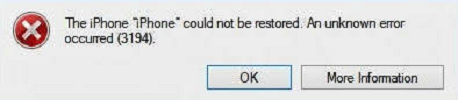
- Версия iOS, которую вы устанавливаете или обновляете, больше не имеет цифровой подписи Apple.
- Вы использовали утилиту для джейлбрейка, чтобы изменить свое устройство iPhone или iPad. Настройка джейлбрейка изменяет файл host и блокирует серверы Apple. Это создает проблемы, когда вы позже пытаетесь обновить iOS до последней версии или восстановить резервную копию из-за ошибки iTunes 3194.
Обновите iTunes
Если вы видите ошибку itunes 3194, сперва стоит попробовать самый простой способ ее исправления: обновите iTunes до последней версии. Хотя, скорее всего, это не является причиной проблемы, это наиболее быстрый и простой способ, который несомненно стоит попробовать. Возможно, что-то в старой версии iTunes блокирует нужное вам соединение.
Это двухэтапный процесс, которому очень легко следовать. После запуска iTunes рекомендуется нажать кнопку «Справка» на главной панели. Нажмите «Проверить наличие обновлений», чтобы iTunes загрузила самые последние файлы для обновления и завершения процесса.
Проверьте файл hosts
Для пользователей Windows:
- Пройдите по пути C:/Windows/System32/drivers/etc/ и найдите файл hosts
- Откройте файл в текстовом редакторе с правами администратора. Найдите строчку 208.105.171 gs.apple.com. Она должна располагаться в самом низу.
- Добавьте хэштег # перед строчкой, чтобы получилось подобная: #74.208.105.171 gs.apple.com
Если подобной линии нет в файле, добавьте в самый низ адрес 208.105.171 gs.apple.com
- Сохраните изменения в файле
- Подключите свой айфон к компьютеру и обновите телефон через iTunes. Ошибка iTunes 3194 должна исчезнуть.
Для пользователей Mac:
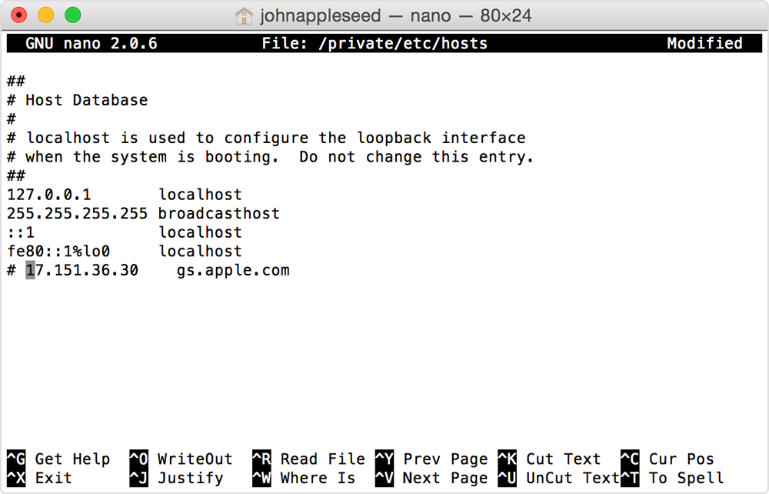
- Откройте терминал
- Вбейте команду sudo nano /private/etc/hosts и нажмите Return
- Введите пароль для входа в Mac и снова нажмите Return. Появится файл hosts
- Отыщите запись gs.apple.com
- Если вы не нашли эту строчку, значит, проблема с ошибкой возникает не из-за файла hosts. Закройте терминал и попробуйте другие решения. Если же запись присутствует, проделайте следующие шаги.
- Добавьте # с пробелом перед адресом apple.com
- Нажмите Control-O, чтобы сохранить изменения в файле
- Когда система попросит имя файла, нажмите Return
- Нажмите Control-X, чтобы выйти из редактора
- Перезагрузите компьютер
- Подключите ваш iPhone к компьютеру и попробуйте обновить или восстановить его через iTunes
После того, как вы завершите обновление iOS, снова откройте файл hosts и удалите строчку 74.208.105.171 gs.apple.com. Это необходимо для того, чтобы подобная ошибка не повторялась в будущем.
Переведите iTunes в режим DFU
Для этого выключите телефон, а затем удерживайте кнопку питания и Home в течение 10 секунд. Отпустите кнопку питания, но держите Home до тех по, пока iTunes не сообщит, что устройство переведено в режим восстановления.
Теперь вы можете восстановить iphone. Имейте в виду, что этот шаг удалит данные на вашем телефоне, так что предварительно сохраните файлы и настройки в iCloud или iTunes.
Проверьте сетевое соединение, антивирус или файервол
Поскольку ошибка 3194 часто является проблемой сети, вам необходимо убедиться, что в вашей сети или ее конфигурации нет чего-то, вызывающего ее. Для этого попробуйте следующие шаги:
- Убедитесь, что ваше интернет соединение работает. Если вы отключены от сети, конечно, вы не можете получить доступ к серверам Apple.
- Удалите или отключите программное обеспечение безопасности, например, брандмауэр (обязательно верните его, когда закончите!). Брандмауэры и подобные инструменты могут блокировать соединения с определенными серверами. Либо попробуйте занести адрес обновления в белый список исключений антивируса.
- Перезагрузите компьютер или модем
- Если вы используете Wi-Fi, попробуйте подключиться напрямую к модему через Ethernet, чтобы убедиться, что проблема не в Wi-Fi.
Сделайте откат системы к заводским настройкам
Еще одно возможное решение ошибки 31094 – откат системы. Однако имейте в виду, что этот шаг удалит все данные на вашем телефоне, так что к нему стоит прибегнуть лишь в исключительном случае. Предварительно сделайте резервную копию системы и всех файлов.
- Перейдите в Общие – Настройки. Нажмите кнопку сброса внизу экрана.
- Нажмите Сброс всех настроек, если iPhone не может быть восстановлен с ошибкой 3194.
- Введите пароль, если этого требует устройство, а затем настройте свой iPhone как новый, чтобы завершить процесс.
Как исправить ошибку 3194 при помощи iCloud
Если в iTunes возникает ошибка 3194, значит, вы неправильно подключаетесь к серверу проверки подписи прошивки Apple. Обычно это случается из-за того, что вы взломали свое устройство в прошлом и изменили способ подключения iTunes к серверу проверки. Эту проблему можно исправить, выполнив удаленную перезагрузку. Этот вариант также предполагает сброс к фабричным настройкам.
- Установите iCloud на свой компьютер. Перейдите в свой аккаунт iCloud, указав Apple ID.
- Откройте сервис «Найти мой iPhone» в iCloud. Откроется карта с вашими зарегистрированными устройствами iOS.
Выберите ваше устройство в верхнем меню. Нажмите «Все устройства» и выберите девайс, который вы хотите восстановить.
- Нажмите «Стереть» на карте устройств iOS. После подтверждения начнется автоматический сброс к заводским настройкам. Это может занять довольно длительное время.
- Настройте устройство iOS и восстановите резервную копию. Запустите процесс настройки, словно это новый телефон. Вам будет предложено выбрать бэкап из iCloud или iTunes, либо вы можете продолжить новую установку.
Ошибка iTunes 3194 может возникать из-за неправильной версии прошивки. Всегда используйте соответствующие файлы прошивки для вашего iPhone и iPad, если выполняете ручное обновление. Лучше все же избегать ручного обновления и разрешить iOS обновляться через стандартный механизм программного обеспечения.
Если ни одно из этих решений не помогает, попробуйте восстановить или обновить устройство iOS с использованием компьютера, отличного от того, который вы пробовали ранее. Это может сработать, но даже если нет, это помогает исключить компьютер как источник проблемы.
Загрузить PDF
Загрузить PDF
Если в iTunes появилось сообщение об ошибке 3194, устройство неправильно подключается к серверу проверки подписи прошивки. Скорее всего, это связано с повреждением устройства, что привело к изменению способа подключения iTunes к серверу проверки. Чтобы устранить эту ошибку, отредактируйте файл «hosts» или удаленно сбросьте настройки устройства.
-
1
Закройте iTunes. Сделайте это, чтобы изменения вступили в силу.
-
2
Откройте файл «hosts» на компьютере. Как правило, сообщение об ошибке 3194 появляется при попытке обновить или восстановить iOS-устройство с помощью iTunes, в то время как iTunes не может подключиться к серверу проверки. Это обычное явление, если вы взламывали устройство или пытаетесь понизить версию iOS.
- В Windows откройте папку C:WindowsSystem32drivers etc и дважды щелкните по файлу «hosts». В списке доступных программ выберите «Блокнот».
- В Mac OS X откройте терминал (из папки «Утилиты»), введите sudo nano /etc/hosts и нажмите ⏎ Return. Файл «hosts» откроется в текстовом редакторе.
-
3
Перейдите в конец файла «hosts». Вам нужно найти адрес сервера Apple. В стандартном файле «hosts» нет строк, которые не начинаются с символа # .
-
4
Найдите строку 74.208.105.171 gs.apple.com. Она перенаправляет процесс проверки подписи на серверы Cydia.[1]
Наличие или отсутствие такого перенаправления вызывает ошибку. Ваши дальнейшие действия зависят от того, нашли вы эту строку или нет:- Если в конце файла «hosts» есть строка 74.208.105.171 gs.apple.com, добавьте символ # в ее начало.
- Если этой строки нет, добавьте строку 74.208.105.171 gs.apple.com в конце файла «hosts».
-
5
Сохраните внесенные изменения. Теперь iOS-устройство должно подключиться к серверу проверки.[2]
- В Windows нажмите «Файл» > «Сохранить».
- В Mac OS X нажмите Ctrl+O > Ctrl+X.
-
6
Откройте iTunes и повторите попытку восстановления или обновления системы. Скорее всего, теперь вы сможете восстановить или обновить систему.
- Примечание: если вы пытаетесь перейти на предыдущую версию iOS, это может быть невозможно с загруженной версией прошивки. Попробуйте восстановить систему с помощью прошивки, загруженной непосредственно через iTunes.
-
7
Переключите iOS-устройство в режим обновления прошивки устройства (DFU). Сделайте это, если iTunes по-прежнему не может подключиться к серверу проверки. Вам будет предложено восстановить iPhone, что приведет к удалению всех данных:
- подключите устройство к компьютеру, а затем выключите устройство;
- нажмите и удерживайте кнопки питания и «Домой» в течение 10 секунд»;
- через 10 секунд отпустите кнопку питания, но продолжайте удерживать кнопку «Домой»; в iTunes появится сообщение с предложением восстановить iPhone.
Реклама
-
1
Перейдите на сайт iCloud или запустите приложение «Найти iPhone» на другом устройстве. Если вы не можете обновить устройство даже после изменения файла «hosts», удаленно сбросьте настройки устройства с помощью iCloud. Устройство, настройки которого вы хотите сбросить, должно иметь доступ к интернету и активированную функцию «Найти iPhone». Восстановить устройство можно будет с помощью любой резервной копии iCloud или iTunes.
- Получить доступ к своей учетной записи iCloud можно на любом компьютере, если перейти на страницу icloud.com. Авторизуйтесь с помощью идентификатора Apple ID, связанного с вашим устройством.
-
2
Откройте сервис «Найти iPhone» в iCloud. Откроется список зарегистрированных устройств.
-
3
Выберите свое устройство в главном меню. Нажмите «Все устройства» и выберите устройство, настройки которого вы хотите сбросить.
-
4
Нажмите «Стереть». После подтверждения настройки устройства будут сброшены к заводским. На это уйдет некоторое время.
-
5
Настройте устройство и восстановите резервную копию. Запустите процесс настройки устройства (как на новом смартфоне или планшете). Затем выберите резервную копию iCloud или iTunes или просто пользуйтесь устройством как новым.
Реклама
Об этой статье
Эту страницу просматривали 27 126 раз.
Была ли эта статья полезной?
Are you getting error code 16 on 3uTools?
Are you having trouble changing your location virtually from 3uTools in your system?
The full error is “Failed to modify location(Error code 16), Restart the device and try again” which will be followed by another error message, “Failed to initialize Realtime screen (Error code 16)”.
If that is the case then you are not the only one as many users have been facing this issue of their 3uTools being unable to change the virtual location of their iOS device.
This is definitely a cause for concern but it still can be fixed.
In this article, you will get to know why this issue is happening and what you can do to change your virtual location with the help of your 3uTools.
Reasons For 3uTools Error Code 16
If you are getting the error code 16 in your 3uTools then that is because iOS has patched this and removed the location changer.
You can easily modify your virtual location with 3uTools however, iOS has updated its software so that users cannot do so anymore.
Your real-time location can not be updated now virtually due to this new patch update.
You will be seeing an error message, “Failed to modify location(Error code 16).
Restart the device and try again” which will be followed by another error message, “Failed to initialize Realtime screen (Error code 16)”.
However, don’t worry because you can easily fix this issue in your iOS by following our guide.
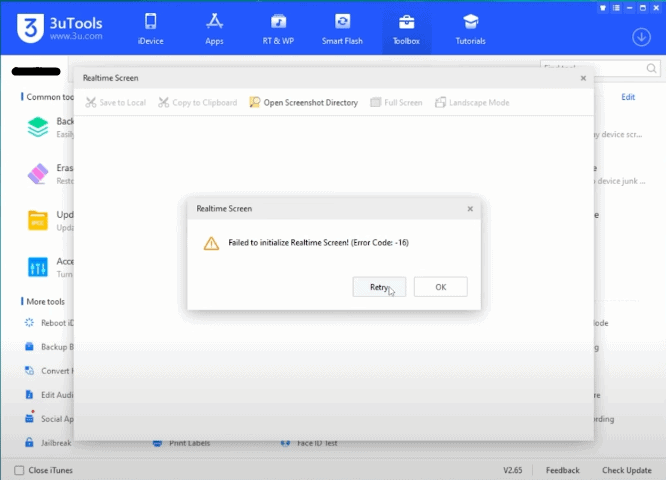
How To Fix 3uTools Error Code 16
To fix this issue where you are unable to set up your virtual location by using 3uTools due to the iOS update, you can follow the solutions below.
1. Change Your IPhone Settings
The first solution that you can try is by changing your iPhone settings.
You can follow the steps below and change the virtual location.
- Open your iPhone and go to Settings.
- Open Privacy and Security.
- Turn Developer Mode On.
- Reboot your Phone.
- Open your Phone and unlock the screen.
- Connect your phone to your PC using 3uTools.
- Open Toolbox.
- Go to Virtual Location from the options on the screen.
- Now, put the location where you want to set it.
- Click on Modify Virtual Location.
And with that, you are done modifying your location.
However, there is another way through which you can modify your virtual location with the help of an app.
2. Use Tenorshare IAnyGo
Through this method, you won’t have to jailbreak your phone to use the virtual location.
You can easily change your location by using the software Tenorshare iAnyGo.
To do that you will first have to download Tenorshare iAnyGo and install it in your system.
Remember that the first two times changing the locations are free however, you will have to pay to change locations after that.
After you have downloaded and installed Tenorshare iAnyGo you can follow the steps below to change your location virtually.
- Open your iPhone and go to Settings.
- Open Privacy and Security.
- Turn Developer Mode On.
- Reboot your Phone.
- Open your Phone and unlock the screen.
- Open Tenorshare iAnyGo in your system and click on Enter.
- Click on Next after checking the iPhone that you want to connect displayed on the screen.
- Put the market at the location of the place that you want to change to.
- Click on Start to Modify.
- Check the box in the dialogue box that has popped up.
- Now click on Continue.
You can see that your location has now been changed to the desired place.
Similar Posts:







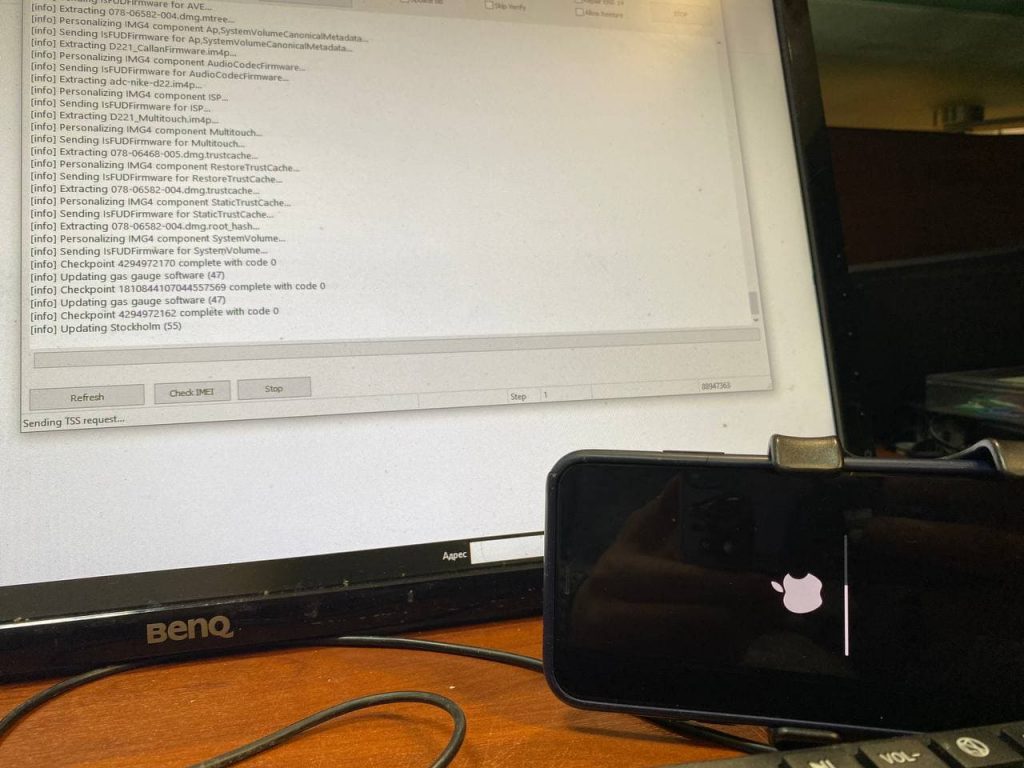
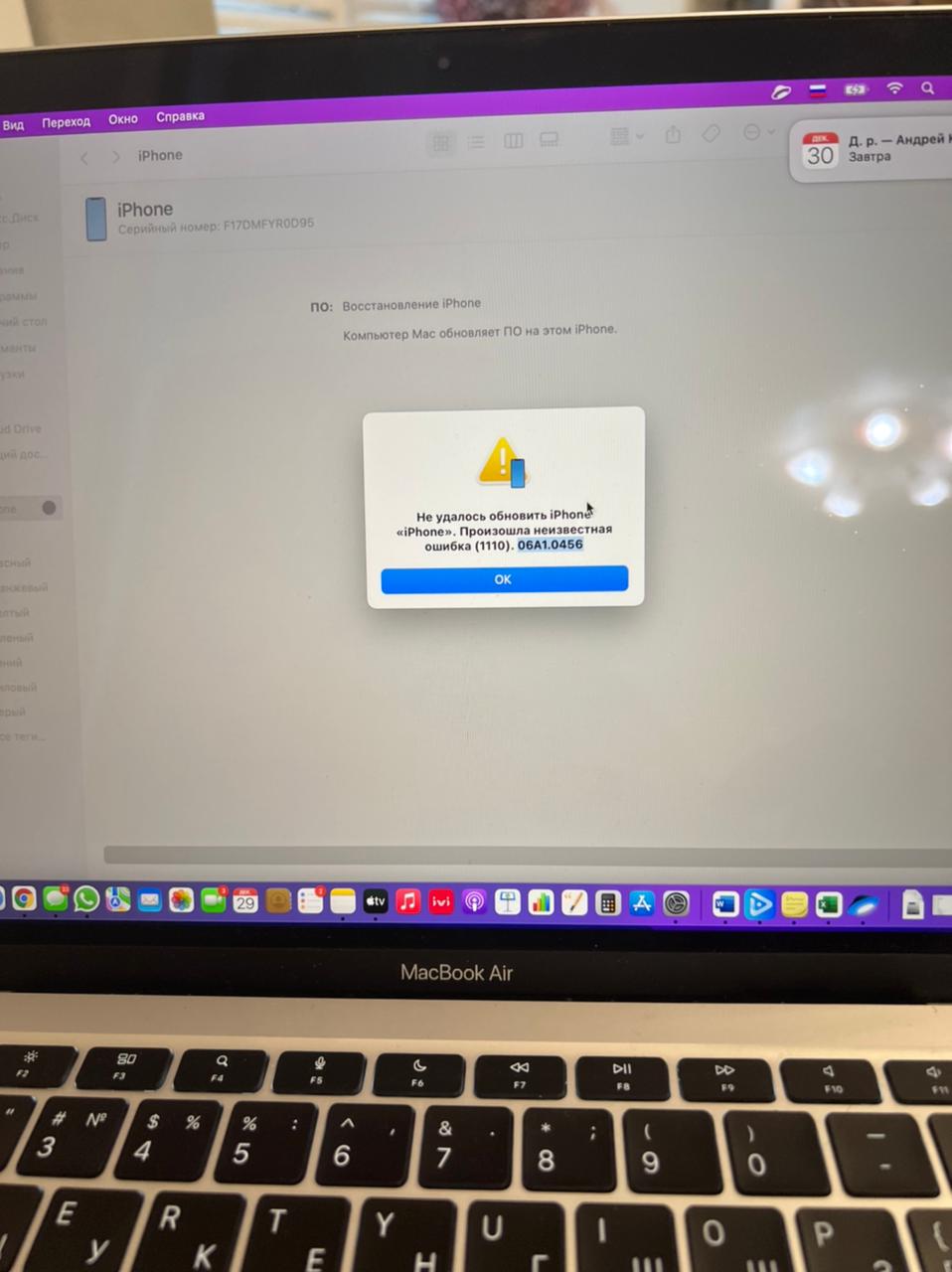
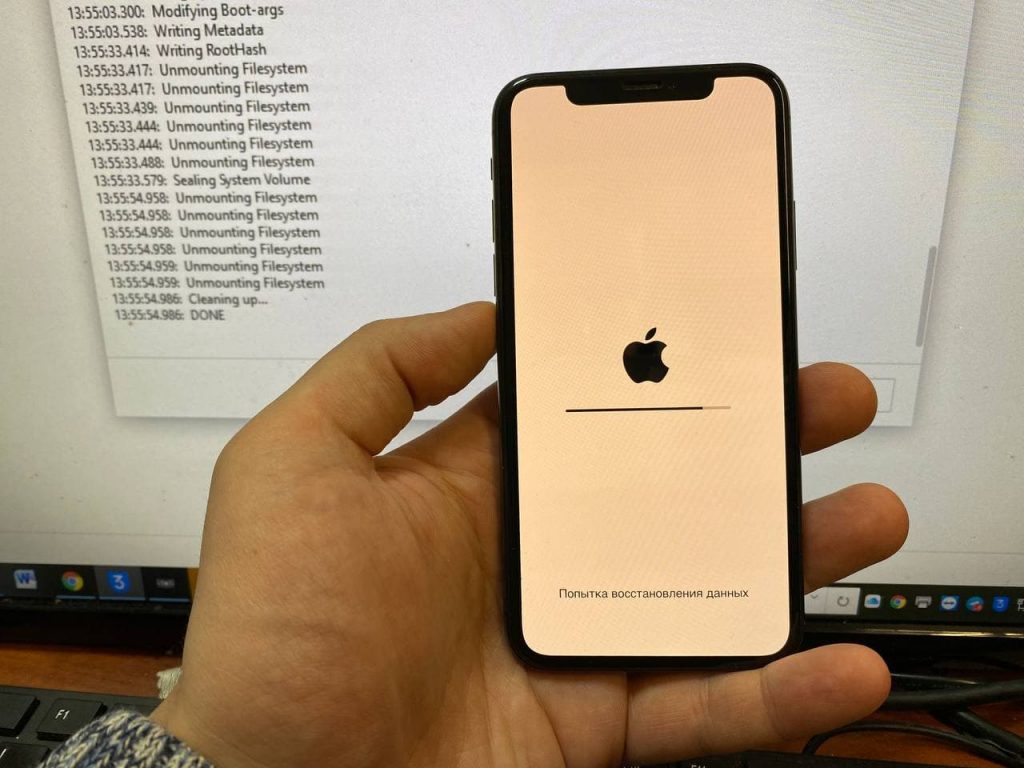
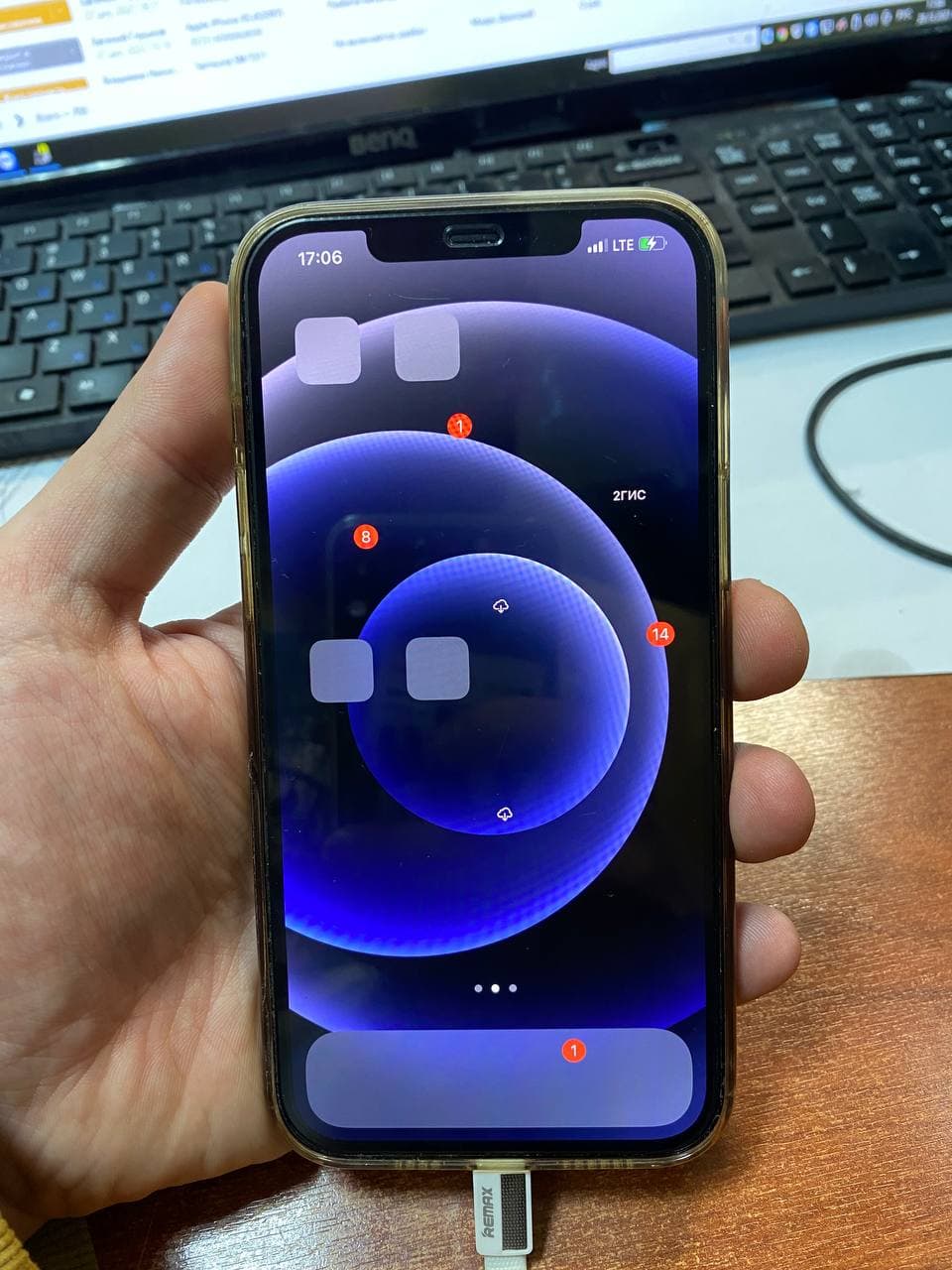
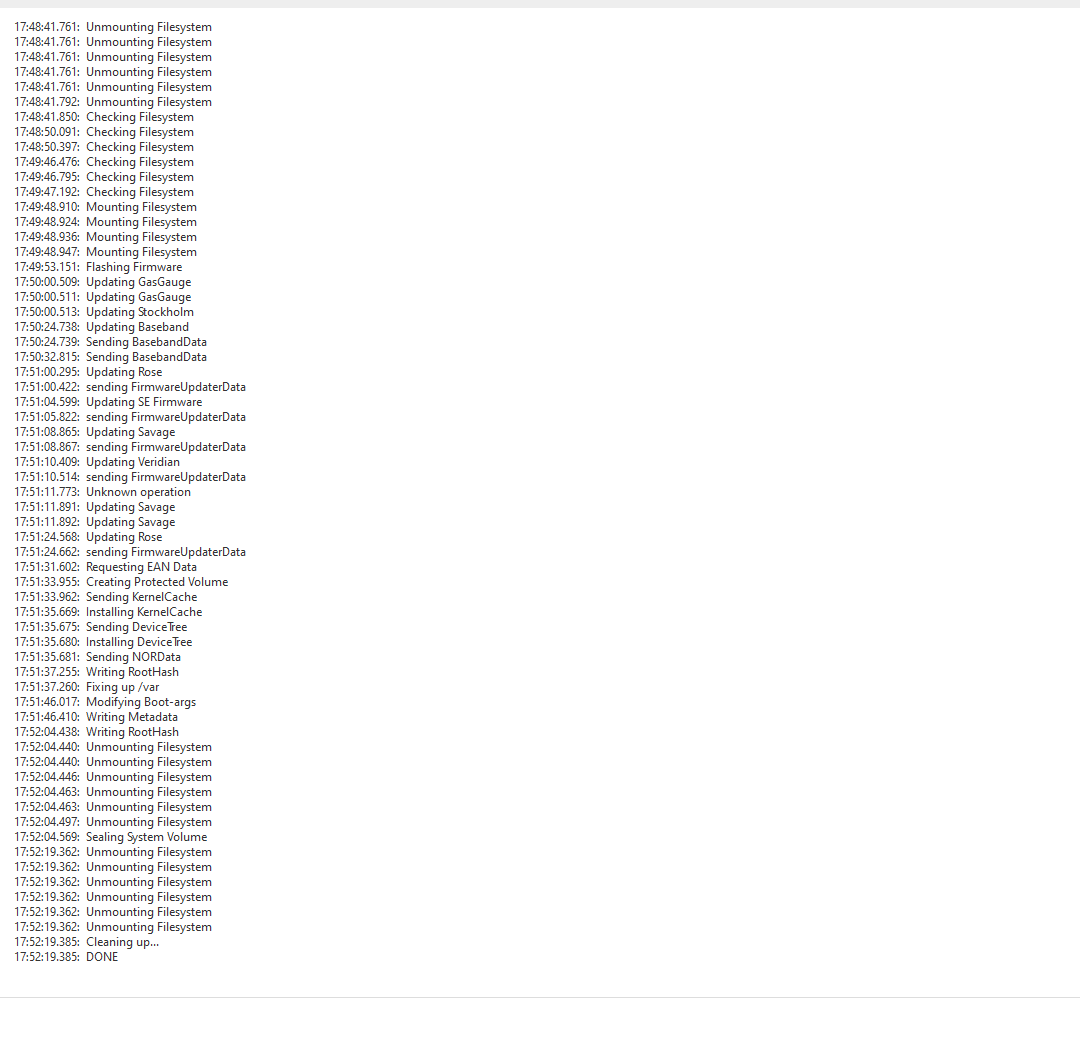
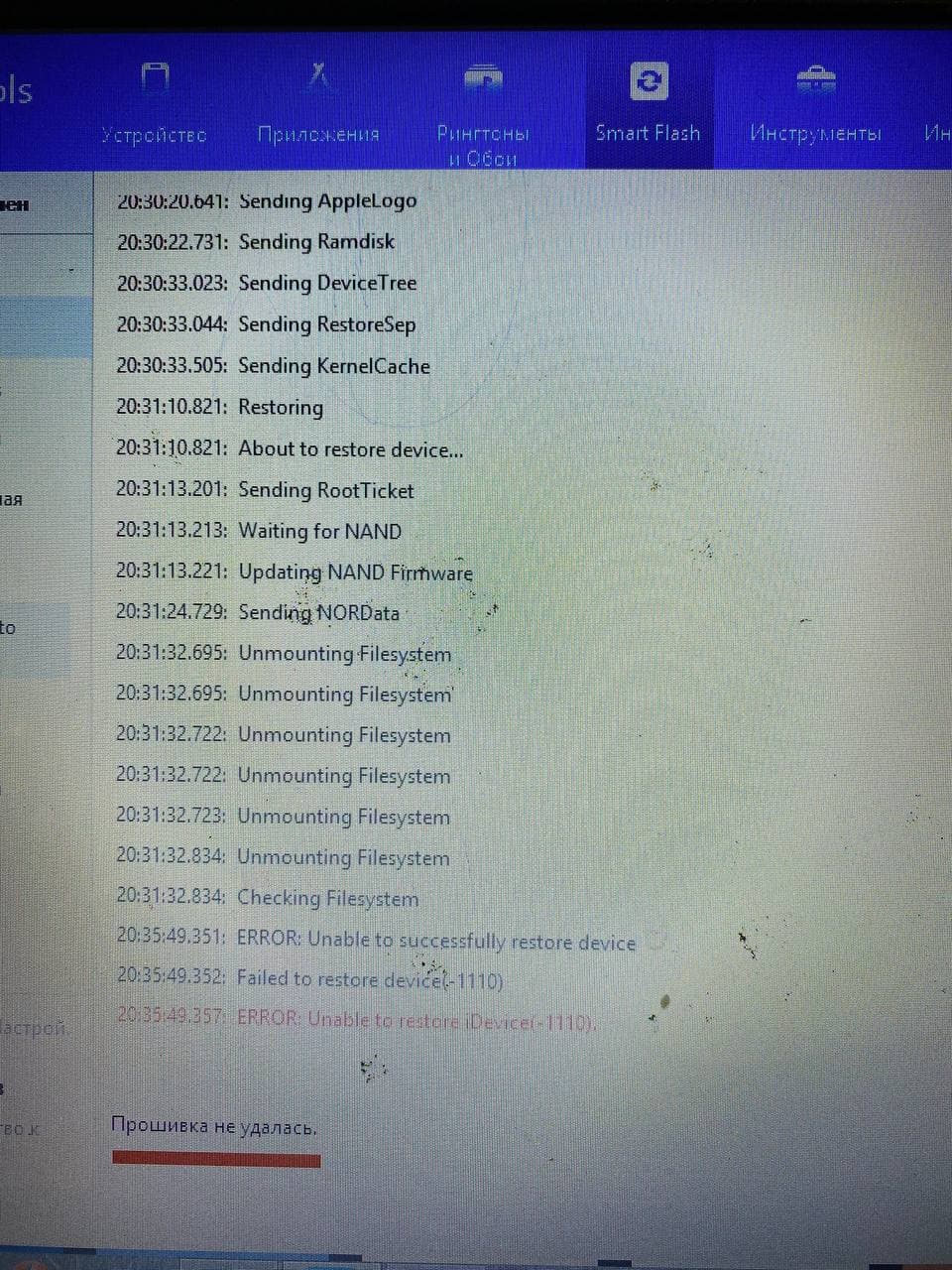














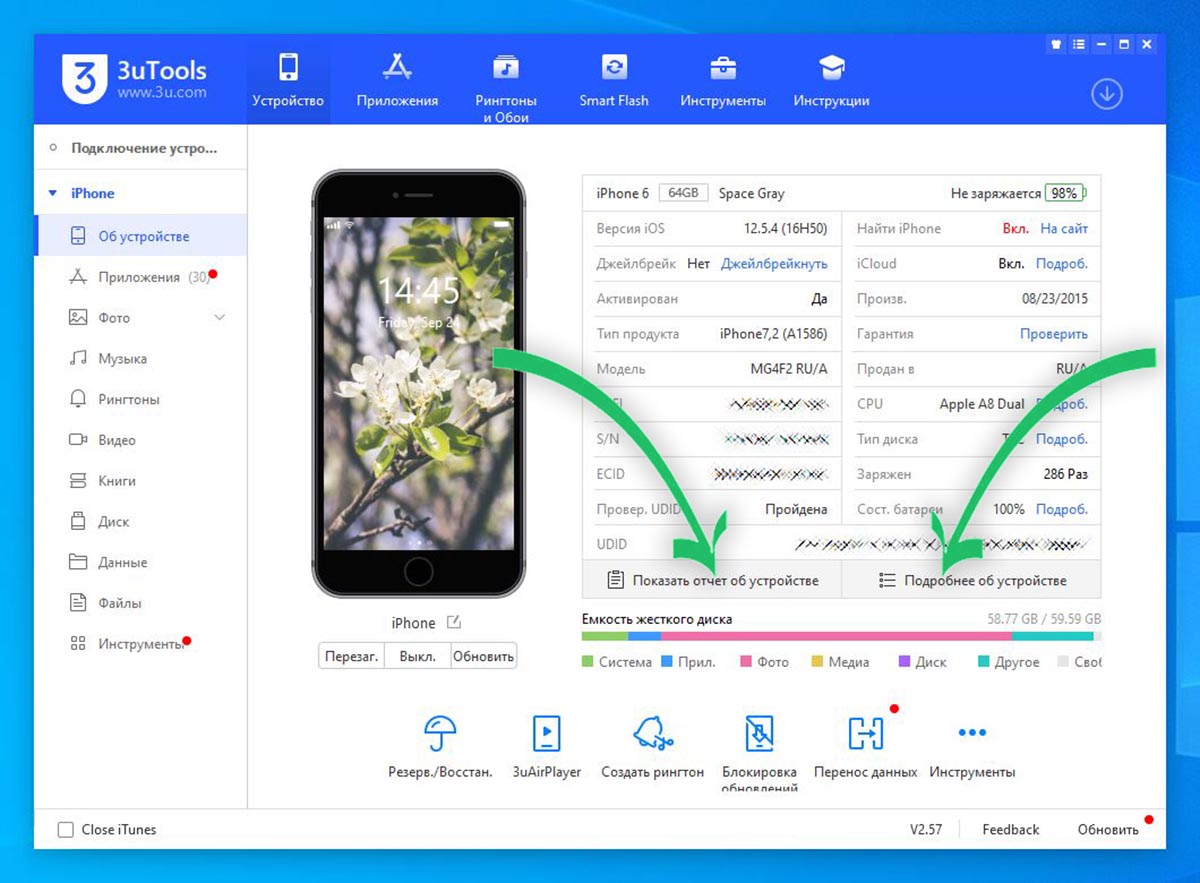
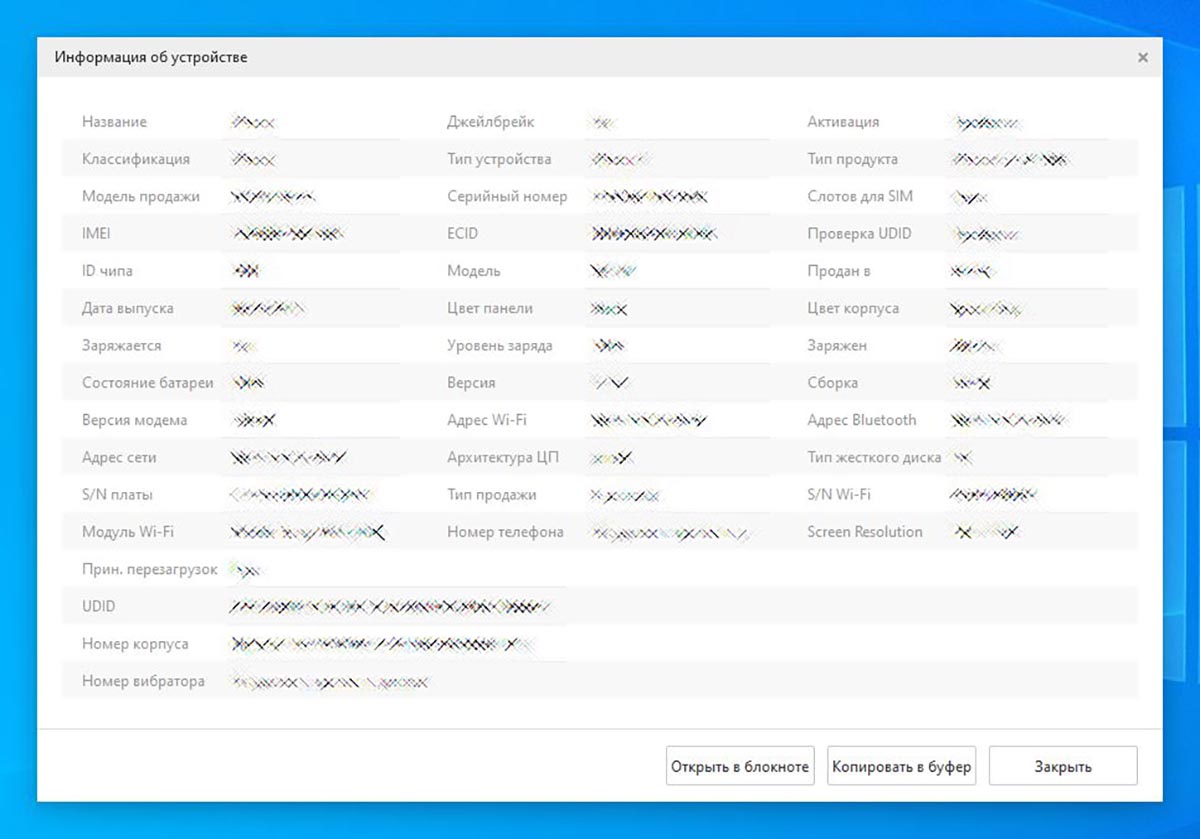
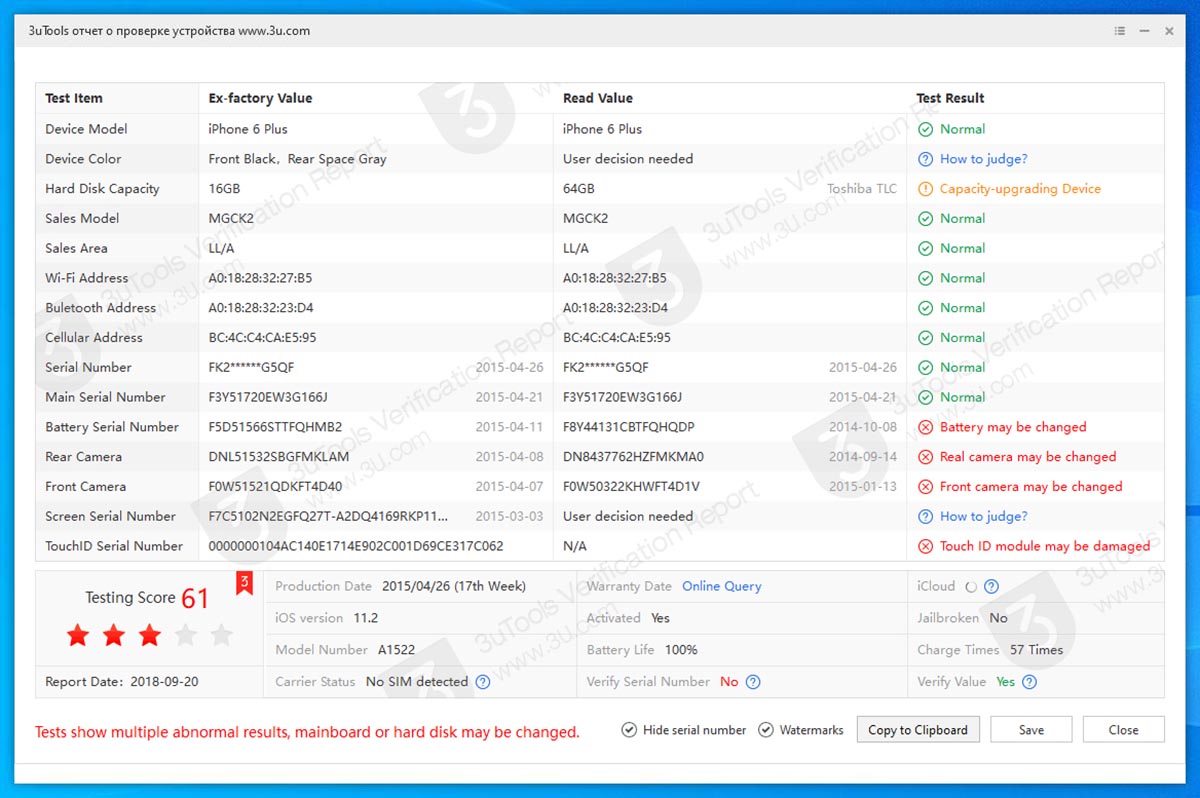

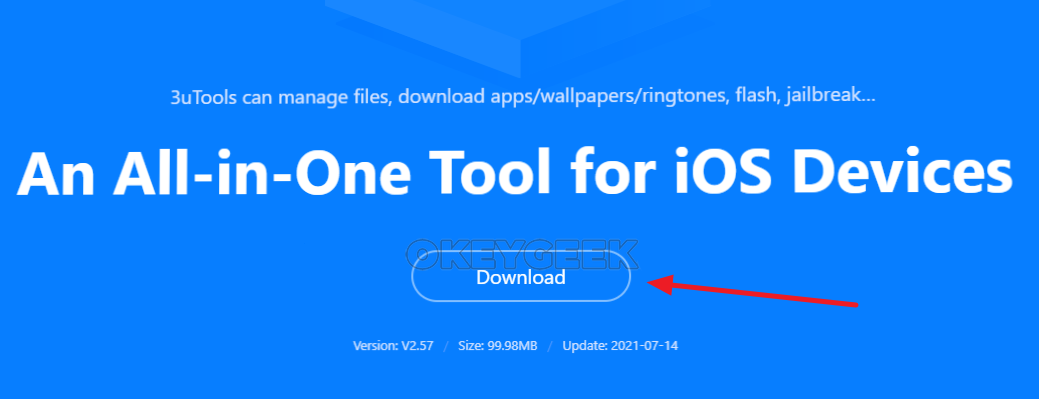
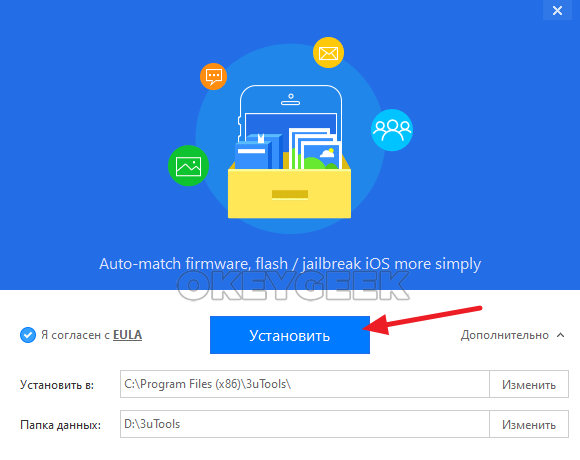
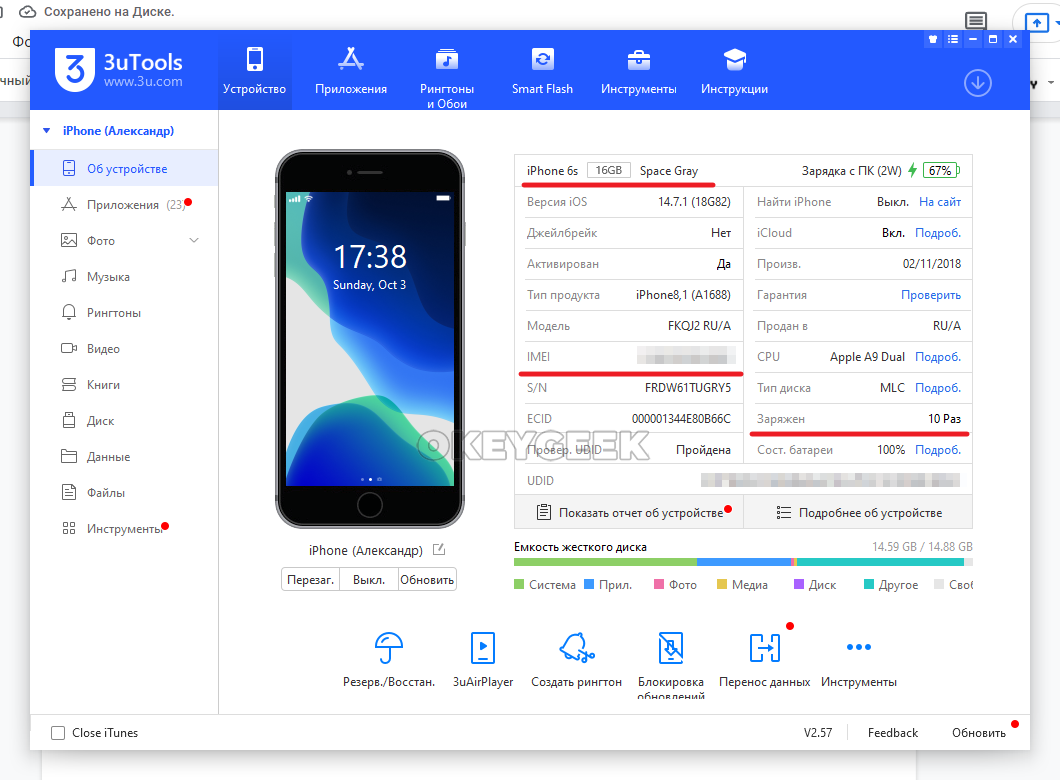
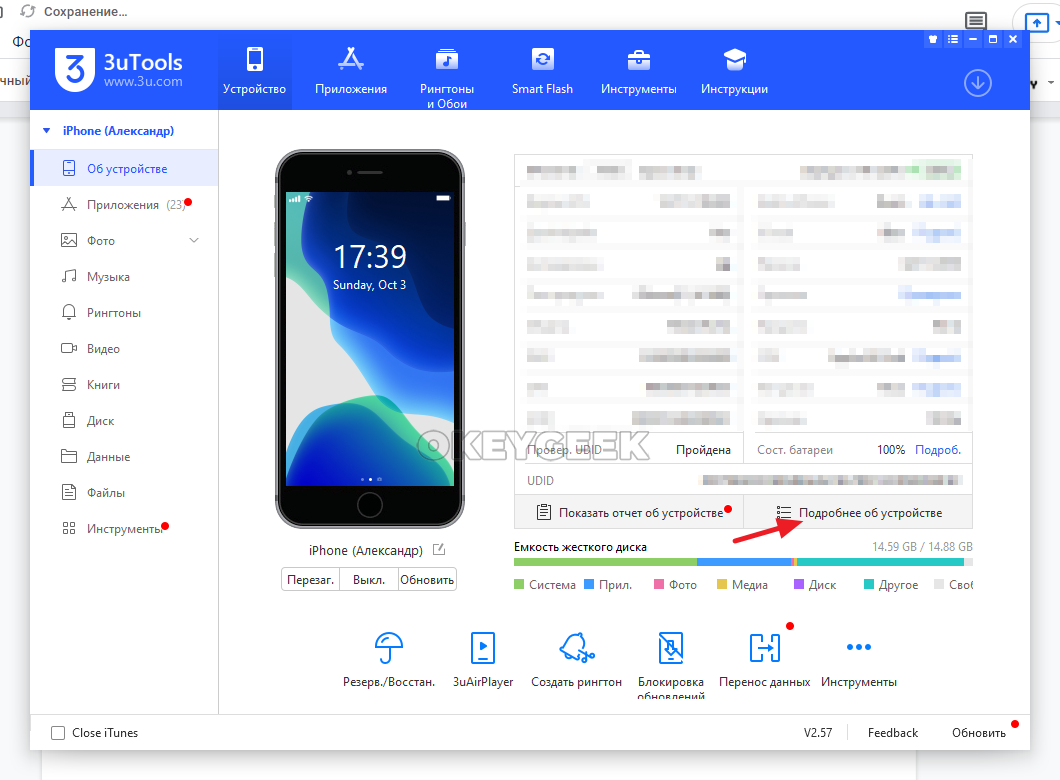
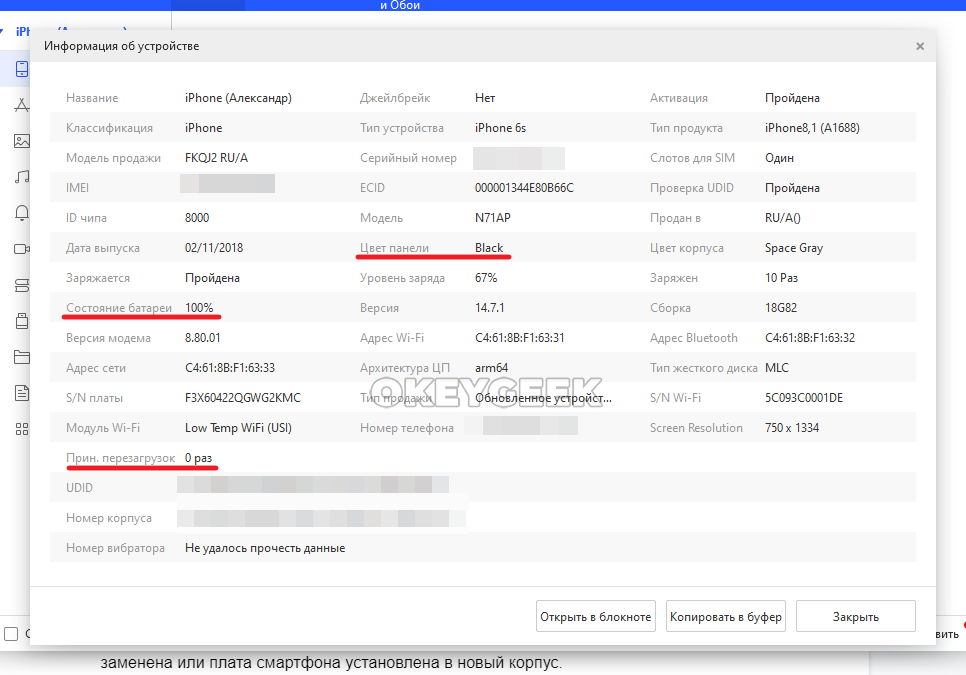
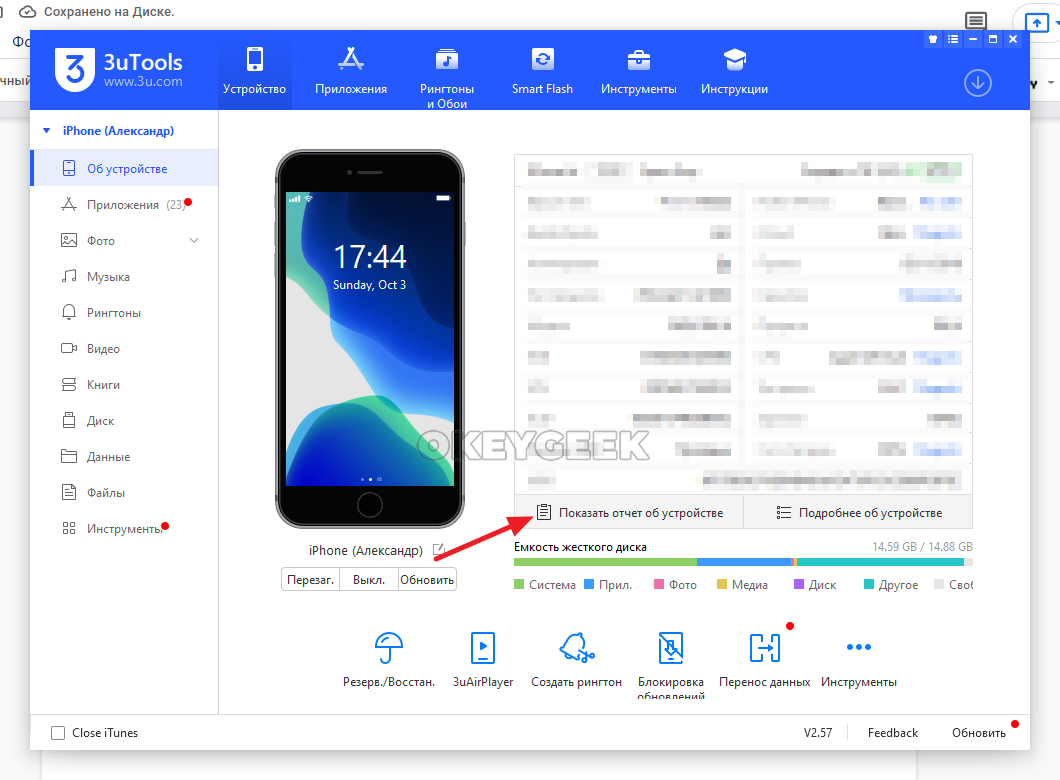

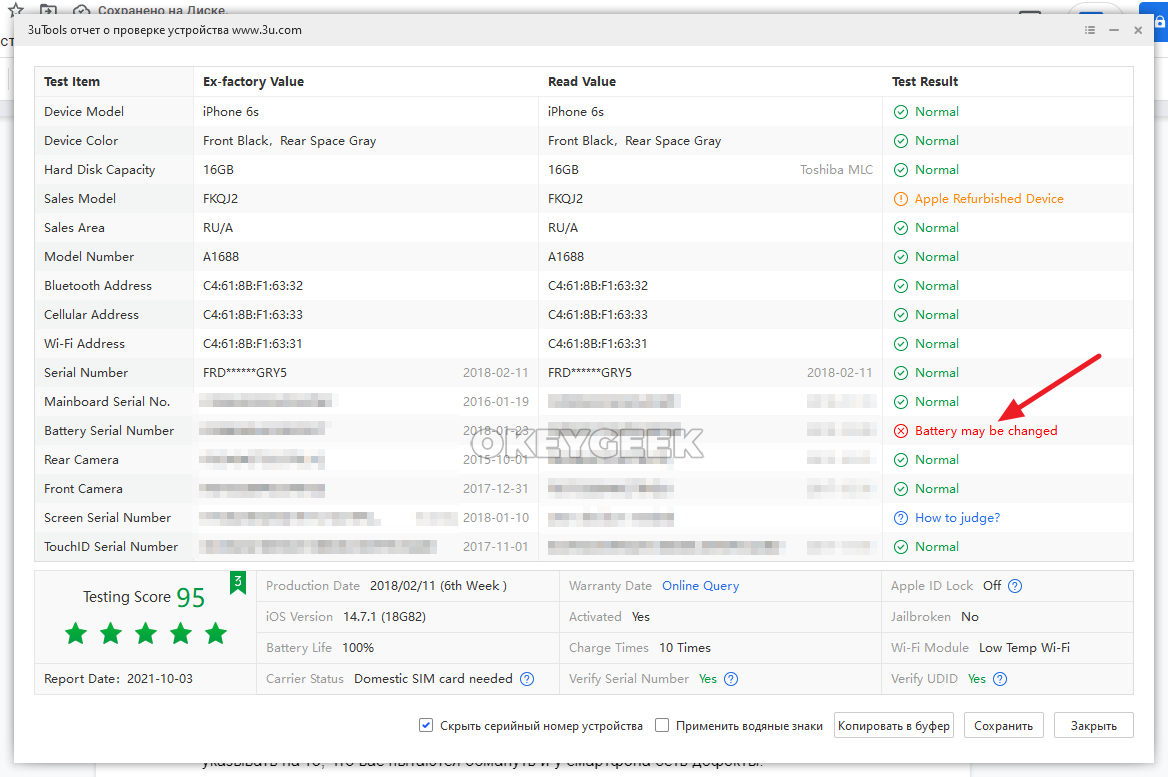








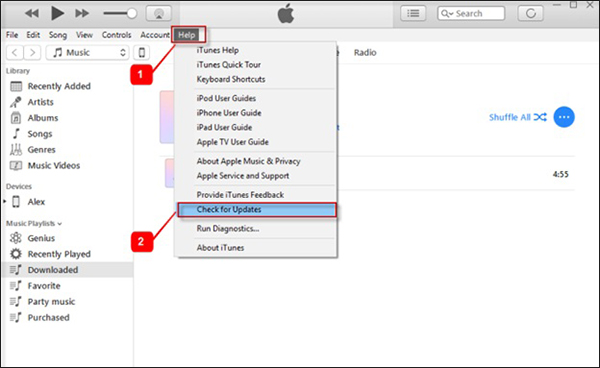
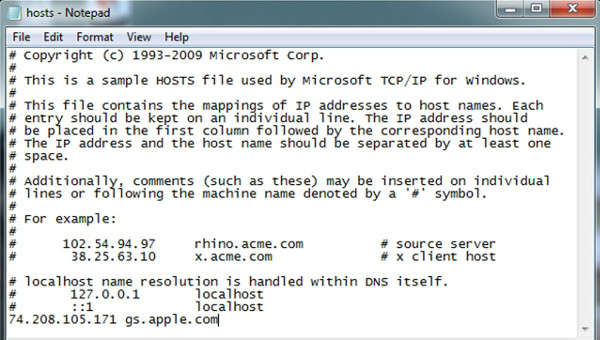 Если подобной линии нет в файле, добавьте в самый низ адрес 208.105.171 gs.apple.com
Если подобной линии нет в файле, добавьте в самый низ адрес 208.105.171 gs.apple.com